Page 1
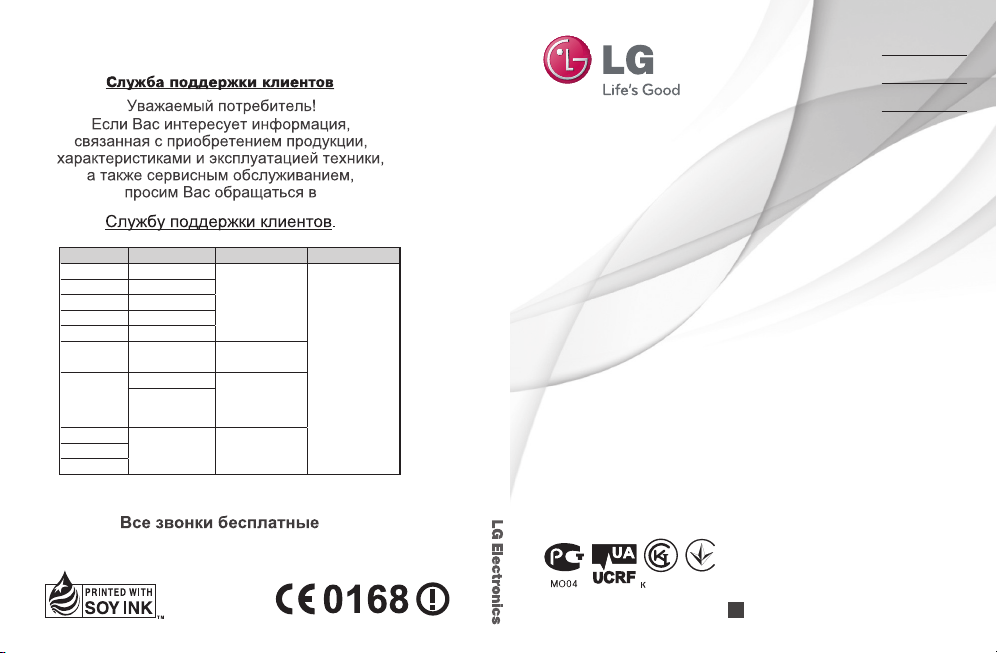
Руководство пользователя LG-P350
PУССКИЙ
УКРАЇНСЬКА
Қазақша
ENGLISH
Россия 8-800-200-7676
Беларусь 8-820-0071-1111
Латвия 8-0003-271
Литва 8-800-30-800
Эстония 800-9990
Украина 0-800-303-000
Казахстан
Кыргызстан
Узбекистан
Телефон Режим работы Интернет
8-8000-805-805
2255
(для мобильных
телефонов)
8-0000-710-005 КруглосуточноТаджикистан
Круглосуточно
8:00 - 21:00 (Пн.-Пят.)
9:00 - 18:00 (Суб., Вс.)
9:00 - 18:00 (Пн.-Пят.)
9:00 - 18:00 (Суб.)
http://www.lg.com
Руководство пользователя
LG-P350
Z.7500561
P/N : MFL67159904 (1.1) G
www.lg.com
Page 2
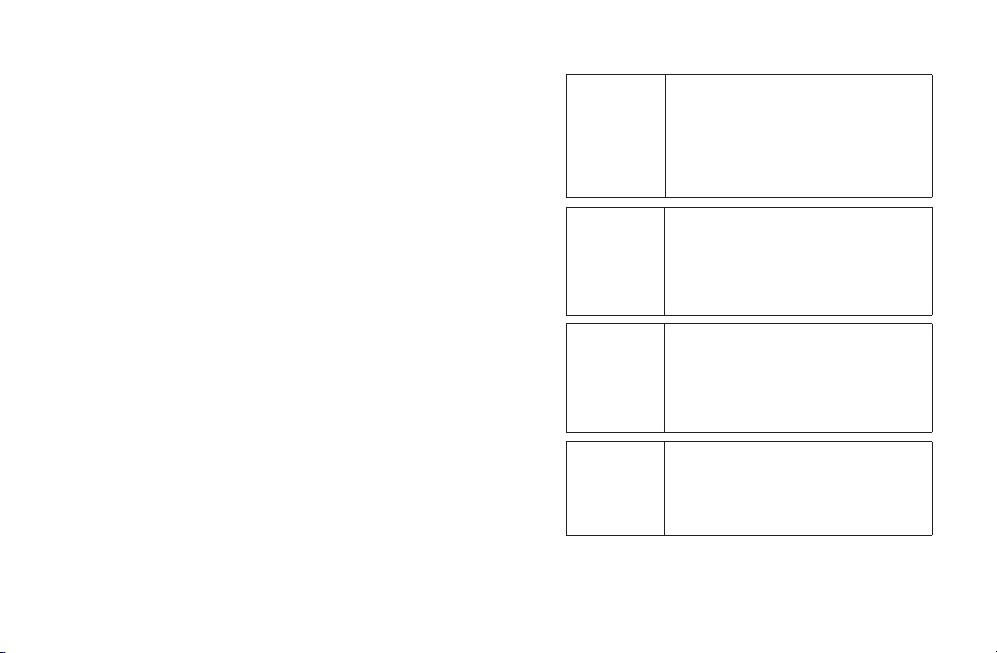
Wi-Fi
(беспроводная
локальная
сеть)
Wi-Fi
(WLAN)
Wi-Fi
(WLAN)
Wi-Fi
(WLAN)
Данное оборудование разрешено к
эксплуатации во всех странах Европы.
Беспроводная локальная сеть может
использоваться в ЕС без ограничений
внутри помещений, но не может
использоваться вне помещений во
Франции, России и Украине.
Цим пристроєм можна користуватися в усіх
країнах Європи.
WLAN можна використовувати у
приміщенні без обмежень в ЄС, але
заборонено для використання на вулиці у
Франції, Росії та Україні.
Бұл жабдықты барлық Еуропалық елдерде
пайдалануға болады.
WLAN желісін Еуропалық Одақта ешбір
шектеусіз ғимарат ішінде қолдануға
болады, алайда Францияда, Ресейде
жəне Украинада сыртта қолдануға тыйым
салынған.
This equipment may be operated in all
European countries.
The WLAN can be operated in the EU without
restriction indoors, but cannot be operated
outdoors in France,Russia and Ukraine.
Page 3

LG-P350LG-P350 Руководство пользователя
• Часть информации настоящего руководства
может не относиться к вашему телефону.
Это зависит от установленного на нем
программного обеспечения и оператора
услуг мобильной связи.
• Данный телефон не рекомендуется
использовать лицам с ухудшенным
зрением, так как он оборудован сенсорным
дисплеем.
• ©2011 LG Electronics, Inc. Все права
сохранены. LG и логотип LG являются
зарегистрированными товарными знаками
LG Group и связанных с ней организаций.
Все остальные товарные знаки являются
собственностью соответствующих
владельцев.
• Google™, Google Maps™, Google Mail™,
YouTube™, Google Talk™ и Android Market™
являются торговыми марками Google, Inc.
Page 4
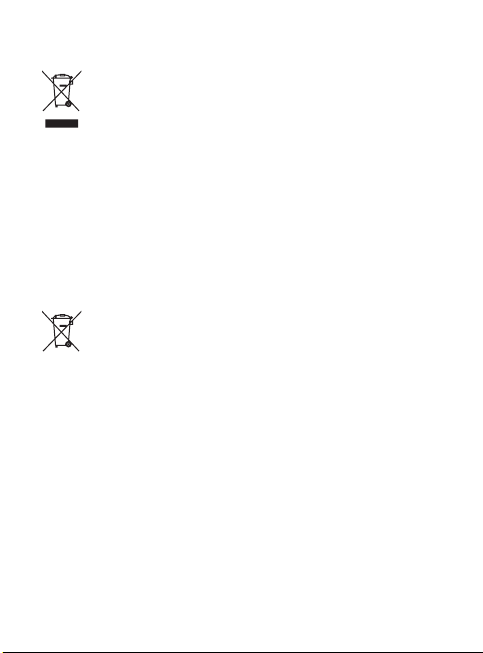
Утилизация старого оборудования
Символ на устройстве, изображающий перечеркнутый мусорный бак,
1
означает, что на изделие распрос траняется действие Европейской
Директивы 2002/96/EC.
2 Электрические и электронные устройства должны утилизироваться
отдельно от бытового мусора. Их следует сдавать на специализированные
пункты сбора, указанные центральными или местными органами власти.
3 Надлежащая утилизация старого бытового прибора поможет предотвратить
потенциально вредное воздействие на окружающую среду и здоровье
человека.
4 Для получения более подробных сведений об утилизации оборудования
обратитесь в администрацию города, службу, занимающуюся у тилизацией,
или в магазин, где оно было приобретено.
Утилизация отработанных батарей/аккумуляторов
Символ на батарее/аккумуляторе, изображающий перечеркнутый мусорный
1
бак означает, что на изделие распрос траняется Европейская Директива
2006/66/EC.
2 Этот символ может использоваться вместе с химическими символами,
обозначающими ртуть (Hg), кадмий (Cd) или свинец (Pb), если батарея
содержит более 0,0005 % ртути, 0,002 % кадмия или 0,004 % свинца.
3 Все батареи/аккумуляторы должны утилизироваться не вместе с бытовым
мусором, а через специализированные пункты сбора, указанные
правительственными или местными органами власти.
4 Правильная утилизация отработанных батарей/аккумуляторов поможет
предотвратить потенциально вредное воздействие на окружающую среду и
здоровье человека.
5 Для получения более подробных сведений об утилизации отработанных
батарей/аккумуляторов обратитесь в муниципалитет, городской
департамент утилизации отходов или в магазин, где были приобретены
элементы питания.
Page 5
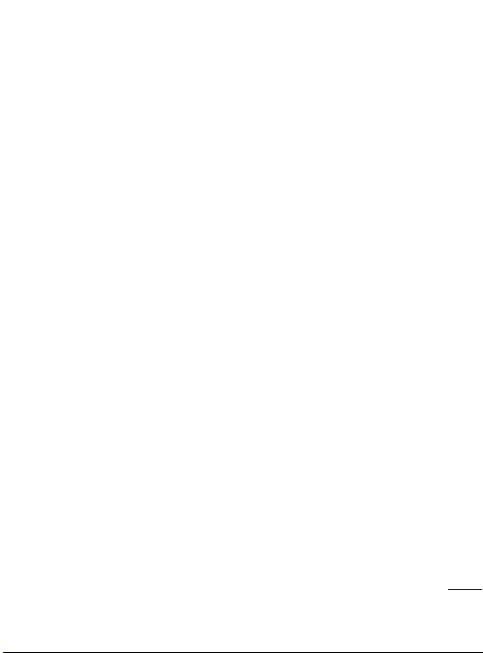
Содержание
Важное примечание ................... 6
Прочтите данные сведения до
начала эксплуатации. .................16
Знакомство с телефоном ............20
Установка SIM-карты и
аккумулятора ...............................22
Установка карты памяти ............. 24
Форматирование карты памяти .25
Главный экран ............................27
Советы по работе с сенсорным
экраном. .......................................27
Блокировка телефона .................27
Разблокировка экрана ................28
Главный экран .............................29
Добавление виджетов на
основной экран ............................30
Переход к недавно
использованному приложению..30
Экранная клавиатура ..................32
Ввод текста ..................................33
Режим Абв ...................................34
Цифровой режим "123"...............34
Ввод букв с диакритикой ............34
Пример .........................................34
Создание учетной записи Google 35
Создание учетной записи Google 35
Вход в учетную запись Google.....35
Вызовы.......................................38
Выполнение вызова ....................38
Вызов контактов ..........................38
Ответ или отклонение вызова ....38
Регулировка громкости во время
разговора по телефону ................38
Выполнение второго вызова ......39
Просмотр журналов вызовов .....39
Параметры вызовов ...................40
Контакты ....................................41
Поиск контакта ............................41
Добавление нового контакта ......41
Избранные контакты ...................41
Отправка сообщений/
электронной почты ....................43
Сообщения ...................................43
Отправка сообщений ...................43
В виде переписки ........................44
Использование смайликов .........44
Изменение настроек MMS ..........44
Электронная почта ......................44
3
Page 6
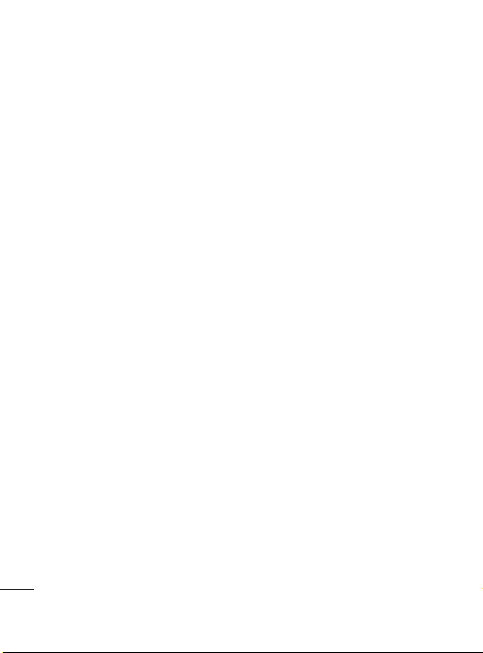
Содержание
Работа с папками учетных
записей .........................................47
Добавление и редактирование
учетных записей электронной
почты ............................................47
Социальные сети .........................48
Добавление учетной записи к
телефону ......................................49
Просмотр и обновление
состояния ....................................49
Удаление учетных записей с
телефона ......................................50
Камера .......................................51
Применение видоискателя .........51
Быстрая съемка ..........................52
После съемки...............................52
Расширенные настройки .............53
Просмотр сохраненных
фотографий ..................................55
Видеокамера .............................56
Применение видоискателя .........56
Простая видеосъемка .................57
После видеосъемки .................... 57
Расширенные настройки .............58
Просмотр записанных видео ......59
4
Фото и видео ..............................60
Настройка громкости во время
просмотра видео. ........................60
Установка фотографии в
качестве обоев ............................60
Мультимедиа..............................61
Модель просмотра ......................61
Параметры меню "Мои
изображения" ..............................61
Отправка фотографии .................61
Отправка видеоклипа .................62
Использование изображения .....62
Создание слайд-шоу....................62
Свойства фотографии ..................62
Передача файлов с помощью
устройства хранения USB. ...........62
Музыка .........................................63
Воспроизведение аудиофайлов .63
Прослушивание радио ................64
Автопоиск каналов ...................... 64
Сбросить каналы..........................65
Прослушивание радио ................65
Приложения Google ....................66
Карты ............................................66
Market™ ........................................66
Google Mail™ ................................67
Talk ................................................68
Page 7
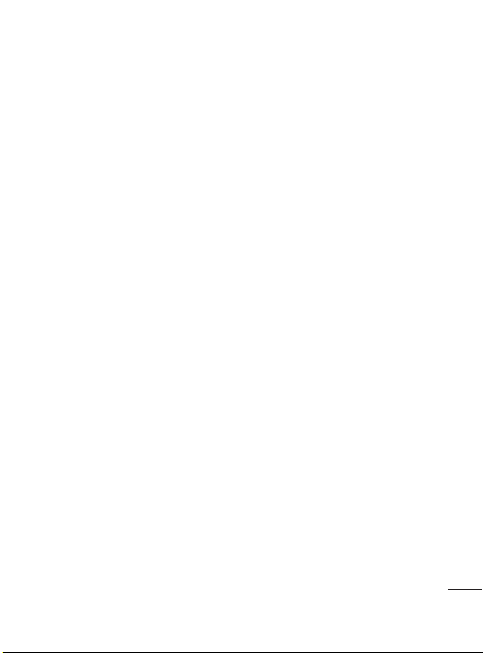
Инструменты ..............................69
Будильник ....................................69
Калькулятор .................................69
Добавление события в
календарь ....................................69
Изменение вида календаря........70
Программа ThinkFree O ce .........70
Диктофон .....................................71
Запись звука или голоса ..............71
Отправка записей диктофона .....71
Интернет .....................................72
Браузер ........................................72
Функции браузера ......................72
Работа с закладками ...................73
Изменение параметров
браузера .......................................73
Настройки ...................................74
Беспроводная связь ....................74
Звук ..............................................74
Дисплей ........................................74
Локация и безопасность ............. 74
Приложения .................................75
Аккаунты и синхронизация .........76
Конфиденциальность ..................76
Карта SD и память телефона ....... 76
Поиск ............................................76
Дата и время ................................76
Язык и клавиатура.......................76
Специальные возможности ........77
Голосовой ввод ............................77
О телефоне ...................................77
Wi-Fi ............................................78
Обновление программного
обеспечения ...............................80
Аксессуары .................................81
Технические данные ...................82
Устранение неисправностей .......84
Рекомендации по безопасной и
эффективной эксплуатации ........88
5
Page 8
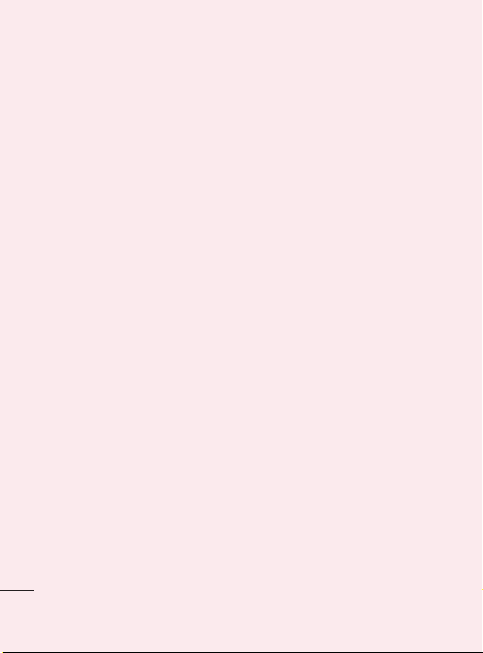
Важное примечание
Убедительная просьба проверить
телефон на наличие проблем,
описанных в данном разделе,
прежде чем отдавать его в
сервисный центр или звонить
представителю.
1. Память телефона
Если количество свободного места
на телефоне составляет менее 10%,
устройство не может принимать
новые сообщения. Проверьте память
телефона и удалите некоторые
данные, например, приложения или
сообщения, чтобы освободить место.
Для управления приложением
выполните следующие действия:
На главном экране коснитесь
1
вкладки
Приложения
выберите
Настройки
Приложения
приложениями
Когда отобразятся все
2
приложения, прокрутите список
и выберите приложение,
которое требуется удалить.
Чтобы удалить приложение,
3
коснитесь
6
Удалить
>
Управление
.
, затем
и
>
нажмите OK.
2. Увеличение времени работы
батареи
Время работы батареи можно
увеличить, отключив ненужные
функции, работающие в фоновом
режиме. Также можно управлять
потреблением энергии некоторых
приложений и системных ресурсов.
Для увеличения времени работы
батареи
- Выключите неиспользуемые
средства связи: например,
функции Wi-Fi, Bluetooth или GPS.
- Уменьшите яркость экрана и
установите меньший по времени
режим ожидания экрана.
- Отключите функцию
автоматической синхронизации
Google Mail, календаря, списка
контактов и других приложений.
- Некоторые приложения,
загруженные с сети Интернет,
могут привести к уменьшению
срока работы батареи.
Page 9
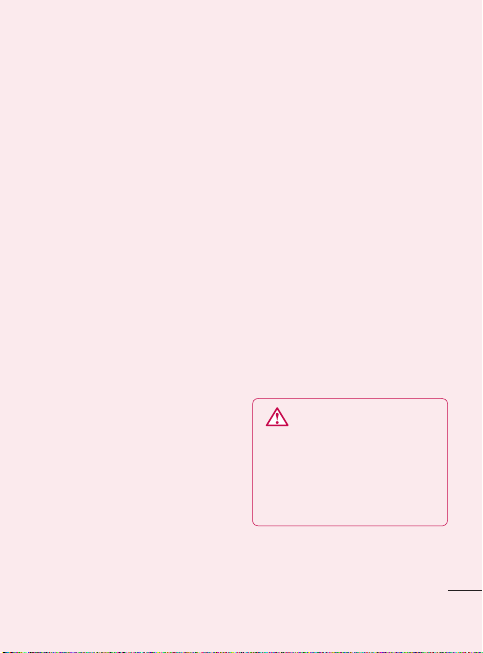
Для проверки уровня заряда
батареи выполните следующие
действия:
На главном экране коснитесь
1
вкладки
Приложения
выберите
Настройки
Приложения
приложениями
2
В верхней части экрана
>
Управление
.
и
>
отображается состояние батареи
(заряжается, разряжается) и
уровень (в виде процентной
строки заряда).
Для отслеживания и управления
функциями, потребляющими
заряд батареи, выполните
следующие действия:
На главном экране коснитесь
1
вкладки
выберите
Приложения
Настройки > О
и
телефоне > Расход заряда
батареи
.
В верхней части экрана
2
отображается время
использования батареи. Данный
параметр указывает либо
время последнего подключения
к источнику питания, либо,
если телефон подключен к
электросети, — количество
времени, в течение которого
устройство работало от батареи.
На экране отображается список
приложений и служб, начиная с
самых энергоемких.
3. Установка ОС с открытым
исходным кодом
Использование операционной
системы с открытым исходным
кодом и отказ от использования ОС,
предусмотренной изготовителем,
может привести к сбоям в работе
телефонного аппарата.
использовании ОС, отличной
от предусмотренной
изготовителем, на ваш телефон
не будут распространяться
гарантийные обязательства.
ВНИМАНИЕ!
При
7
Page 10
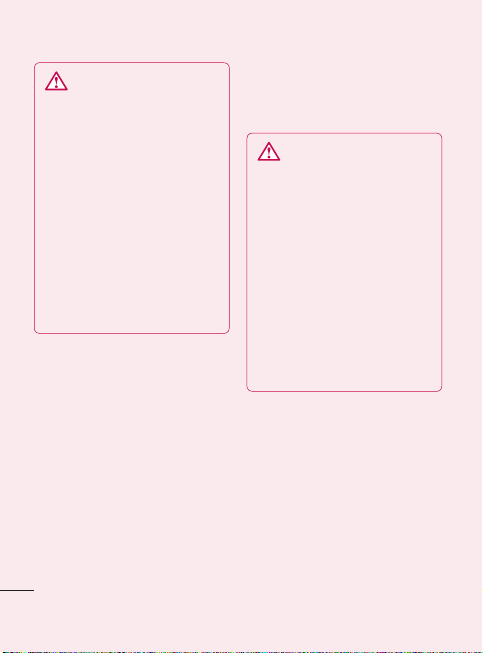
Важное примечание
Для защиты
ВНИМАНИЕ!
телефона и личных
данных следует загружать
приложения только из
проверенных источников,
таких как Android Market™
. Неверно установленные
приложения могут привести
к неправильной работе
телефона или возникновению
серьезной ошибки. Удалите
все подобные приложения,
их данные и параметры с
телефона.
4. Графический ключ
разблокировки
Установите графический ключ для
защиты телефона.
Коснитесь вкладки Приложения
на главном экране и выберите
Настройки
>
безопасность
блокировку экрана
ключ
Следуйте указаниям на экране,
чтобы составить комбинацию
8
Локация и
>
Настроить
>
Графический
.
разблокировки экрана. Выберите
ОК, чтобы перейти на следующий
экран.
ВНИМАНИЕ!
меры предосторожности
при использовании шаблона
блокировки. Крайне важно
запомнить установленную
комбинацию разблокировки.
Для ввода шаблона
разблокировки, PIN-кода или
пароля отводится 5 попыток.
Если вы уже использовали
все 5 попыток, повторить
можно будет только через 30
секунд.
Если вы забыли графический ключ
разблокировки, PIN-код или пароль,
выполните следующие действия:
Соблюдайте
Если Вы создали учетную
запись в Google на телефоне,
коснитесь кнопки напоминания
ключа(пароля). Затем Вам будет
предложено войти в свою учетную
запись Google для разблокирования
телефона. Если Вы не создавали
Page 11
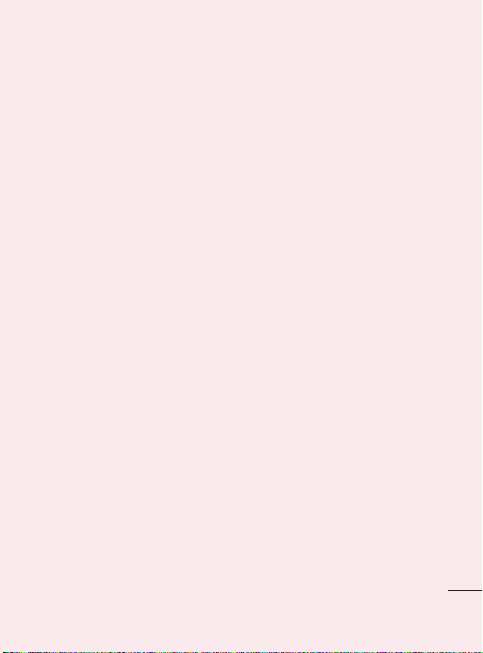
учетную запись в Google на
телефоне или забыли ее, то
требуется произвести аппаратный
сброс.
Внимание!
При сбросе настроек и
возврате к заводским значениям
все пользовательские приложения
и данные будут удалены. Перед
выполнением аппаратной
перезагрузки следует создать
резервную копию важных данных.
5. Использование безопасного
режима и аппаратной
перезагрузки
Использование безопасного
режима
* Восстановление работы телефона
после какого-либо сбоя
Выключите телефон и
1
выполните перезагрузку. Когда
телефон снова включится,
нажмите и удерживайте
клавишу "Отправить" до тех пор,
пока логотип Logo не перестанет
отображаться. Телефон
загрузится, а в левом нижнем
углу главного экрана появится
надпись "безопасный режим".
* Аппаратный сброс (сброс настроек
до заводских значений)
Если телефон не возвращается
в исходное состояние, нажмите
кнопку
Аппаратный сброс
выполнить инициализацию
телефона.
Извлеките и установите
1
, чтобы
аккумулятор обратно.
Нажмите и удерживайте
2
дольше десяти секунд: Питание/
Блокировка + Отправить +
Уменьшить громкость.
При включении телефона
3
отпустите эти кнопки.
9
Page 12

Важное примечание
ВНИМАНИЕ!
При сбросе настроек и
возврате к заводским
значениям все
пользовательские
приложения и данные
будут удалены. Перед
выполнением
перезагрузки
резервную копию важных
данных.
6. Подключение к сетям Wi-Fi
Для использования функции
Wi-Fi на телефоне требуется
доступ к точке беспроводного
доступа. Некоторые точки доступа
открыты для подключения.
Другие точки доступа скрыты или
к ним применены различные
меры безопасности, которые
предусматривают изменение
определенных параметров
телефона для возможности его
подключения к ним.
Чтобы увеличить время работы
батареи, выключите передатчик Wi-
10
аппаратной
следует создать
Fi, если он не используется.
Включение передатчика Wi-Fi и
подключение к сети Wi-Fi
На главном экране коснитесь
1
вкладки
выберите
Приложения
Настройки >
и
Беспроводная связь >
Настройки Wi-Fi
2
Коснитесь пункта
.
Wi-Fi
, чтобы
включить передатчик и
выполнить поиск доступных
сетей Wi-Fi.
- Отобразится список доступных
сетей Wi-Fi. Защищенные от
доступа сети помечены значком
блокировки.
Коснитесь сети, чтобы
3
подключиться к ней.
- Если сеть доступна для
подключения, появится запрос
на подтверждение подключения
к этой сети — нажмите кнопку
Подключиться
.
- Если сеть защищена, появится
запрос на ввод пароля или
других учетных данных. (Более
подробные данные уточните у
Page 13
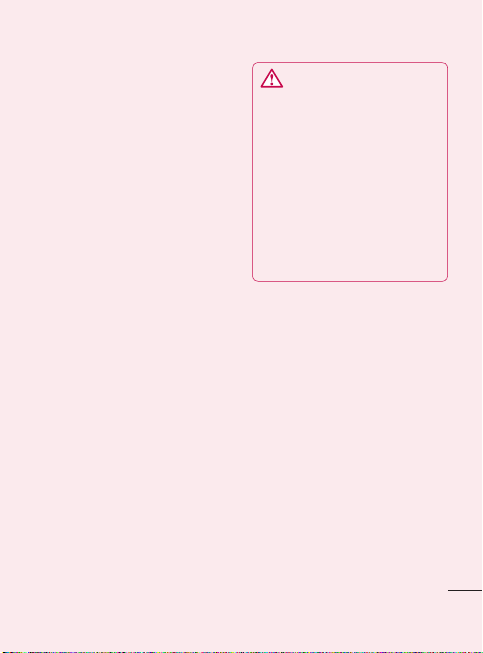
администратора сети)
4
Строка состояния отображает
значки, которые указывают на
состояние Wi-Fi.
7. Использование карты microSD
Изображения, а также
музыкальные композиции и
видеофайлы можно сохранять
только на внешнюю память
телефона.
Перед использованием встроенной
камеры необходимо установить в
телефон карту памяти MicroSD.
Без карты памяти невозможно
сохранить фотографию или
видеозапись.
ВНИМАНИЕ!
Не вставляйте и не извлекайте
карту памяти, когда телефон
включен, так как это может
привести к поломке карты
или телефона, и повреждению
данных на карте памяти. Для
извлечения карты памяти
выберите
Настройки > Карта SD и память
телефона > Отключить карту SD.
Приложения >
8. Запуск и включение
приложений
ОС Android легко справляется с
многозадачностью — запущенные
приложения продолжают
работать, даже если пользователь
открывает новые. Перед запуском
приложения не нужно завершать
другое. Пользователь может
переключаться между несколькими
запущенными приложениями. ОС
Android выполняет управление
приложением, останавливая или
запуская его, что предотвращает
потребление заряда батареи
неиспользуемыми приложениями.
11
Page 14
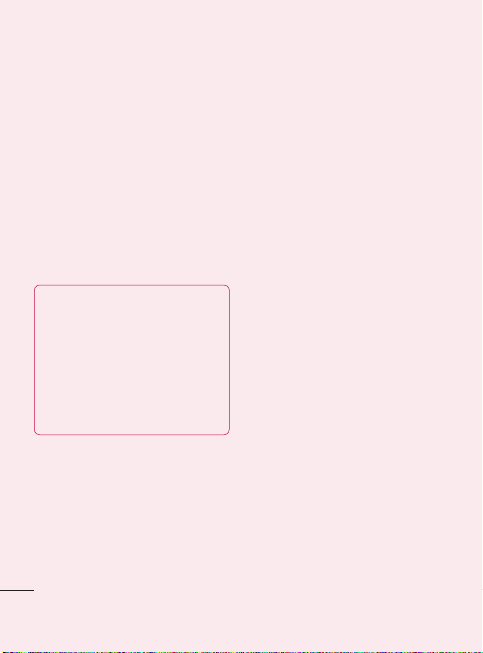
Важное примечание
Завершение открытого
приложения
На главном экране коснитесь
1
вкладки
Приложения
выберите
Настройки
Приложения
приложениями
Пролистайте до нужного
2
приложения и коснитесь
Остановить принудительно
чтобы завершить его.
СОВЕТ: возврат к недавно
использующимся приложениям
- Нажмите и удерживайте
кнопку главного экрана, и на
экране телефона отобразится
список недавно используемых
приложений
12
>
Управление
.
и
>
9.
Копирование LG PC Suite с
карты SD
LG PC Suite IV — программа,
которая позволит вам
подсоединить мобильный телефон
к компьютеру с помощью кабеля
USB. Благодаря этому вы получите
с доступ к функциям мобильного
телефона с компьютера.
,
Основные функции LG PC Suite IV
• Удобное создание,
редактирование и удаление
данных, хранящихся на телефоне.
• Синхронизация данных между
ПК и телефоном (Контакты,
Календарь, SMS-сообщения,
Заметки, Журнал звонков).
• Удобный обмен медиафайлами
(фотографиями, видеозаписями,
музыкой) между ПК и телефоном
простым перетаскиванием.
• Передача сообщений с телефона
на ПК.
• Использование телефона в
качестве модема.
• Обновление программного
обеспечения без потери данных.
Page 15
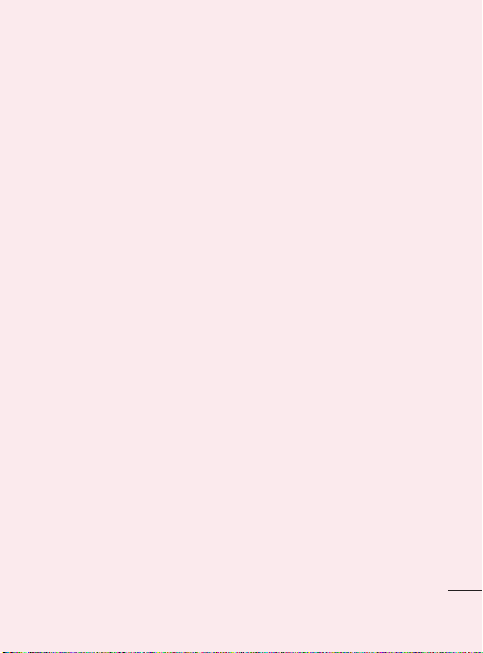
Установка программы LG PC Suite с
карты памяти microSD
Установите карту памяти microSD
1
в телефон. (Карта памяти может
быть уже установлена).
Перед подключением USB-
2
кабеля убедитесь, что режим
Устройство хранения данных
активирован на телефоне. (В
меню приложений выберите
Настройки> Карта SD и память
телефона
, затем установите
флажок
Устройство хранения
данных
.
3
Подключите телефон через USBкабель к ПК.
4
• Перетащите значок USB в
строке состояния.
• Выберите "USB подключено" и
"Включить USB диск".
• Можно просматривать
содержимое устройства
хранения большой емкости
на ПК и выполнять передачу
файлов.
5
• Скопируйте папку "
LGPCSuiteIV
с устройства хранения в ПК.
• Запустите файл ‘LGInstaller.exe’
на ПК и следуйте инструкциям.
* По завершении установки LG
PCSuite IV отключите режим
устройства хранения данных для
запуска LG PCSuite IV.
ПРИМЕЧАНИЕ:
перемещайте другие файлы
на карте памяти. Это может
повредить предварительно
установленные на телефоне
приложения.
10.
Не удаляйте и не
Подключение телефона к
компьютеру по кабелю USB
ВНИМАНИЕ:
телефона с ПК через USB-кабель
потребуется установить на
компьютер программу LG PC
Suite. Эту программу можно
загрузить с веб-сайта LG (www.
lg.com). Перейдите на веб-сайт
http://www.lg.com и выберите
свой регион, страну и язык.
Посетите веб-сайт LG, чтобы
получить более подробную
Для синхронизации
"
13
Page 16

Важное примечание
информацию. Программа PC
Suite установлена на карту
памяти SD, поставляемую с
телефоном, поэтому вы можете
просто скопировать ее на ПК.
LG-P350 не поддерживает
следующие функции:
- Соединение с компьютером
через Bluetooth
- LG Air Sync (Web Sync, R-Click)
- OSP (On Screen Phone —
экранный телефон)
- Список заданий в Календаре
- Заметки
- Приложения Java
После установки PC Suite IV
Руководство пользователя для PC
Suite IV находится в меню Справка.
Подсоедините кабель USB
1
к телефону и порту USB
компьютера. Отобразится
уведомление о подключении
по USB.
Откройте Панель уведомлений
2
и коснитесь подключенного
устройства USB.
14
Коснитесь "
3
USB-накопитель"
подтверждения передачи
файлов между картой microSD
телефона и компьютером.
Когда телефон распознан как USBустройство хранение данных, на
экране отображается уведомление.
Компьютер распознает карту
microSD телефона в качестве
привода. Теперь с нее можно
копировать файлы или записывать
на нее данные.
Включить
для
11. Разблокировка экрана при
передаче данных
Экран перестает гореть, если
во время передачи данных не
касаться его определенное
время. Чтобы включить ЖКэкран, коснитесь его.
Внимание!
При удалении PC Suite
IV драйверы USB и Bluetooth не
удаляются автоматически. Их надо
удалять вручную.
СОВЕТ
Чтобы снова использовать
карту microSD в телефоне,
Page 17
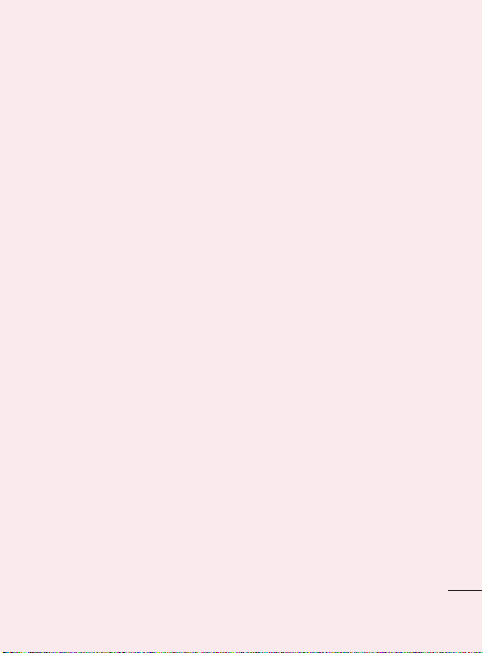
потребуется открыть Панель
уведомлений и коснуться пункта
"Выключить USB-накопитель".
В данный момент у телефона нет
доступа к карте microSD, что не
позволяет запускать приложения,
для работы которых она
необходима, такие как, приложения
Камера, Галерея и Музыка.
Чтобы отключить телефон от
компьютера следуйте инструкциям
на экране ПК по безопасному
отключению USB-устройства во
избежание потери данных с карты.
Отключите устройство USB
1
от компьютера безопасным
способом.
Откройте Панель уведомлений
2
и коснитесь пункта
USB-накопитель
Коснитесь пункта
3
отображенном диалоговом окне.
12.
Держите телефон прямо
Мобильный телефон следует
держать прямо — точно так же, как
и обычный.
Выключить
.
Выключить
в
Во время выполнения или
принятия вызовов а также при
передаче данных, старайтесь не
держать телефон за ту часть, в
которой расположена антенна, так
как это может повлиять на качество
связи.
13. Если экран не отвечает
Если телефон или экран не отвечает
на ввод информации, выполните
следующие действия:
Извлеките батарею, вставьте ее
снова и включите телефон. Если
проблему не удается решить,
обратитесь в сервисный центр.
14. Не подключайте телефон к ПК
в момент его включения или
выключения
Убедитесь в том, что телефон
отключен от ПК, в противном
случае на ПК могут возникнуть
ошибки.
15
Page 18
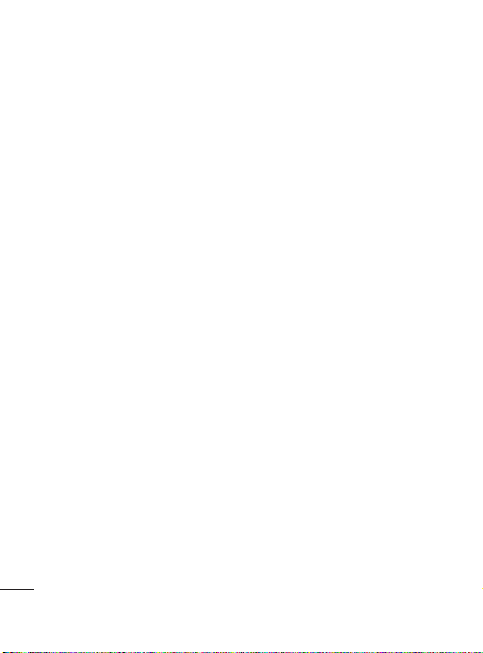
Прочтите данные сведения до начала эксплуатации.
Сохранение в телефоне
музыкальных файлов и
видеоклипов
Подключите телефон к ПК при
помощи кабеля USB.
Коснитесь и перетащите строку
состояния на главный экран.
Нажмите
Включить устройство
хранения USB
просмотра файлов
Если на ПК не установлен драйвер
для платформы LG Android,
выполните изменение настроек
вручную. Выберите Настройки >
Карта памяти SD и память телефона
> включите режим Только
устройство хранения.
Более подробную информацию
см. в разделе "Передача файлов
с помощью устройства хранения
USB".
Переместите музыкальные файлы
и видеоклипы с ПК на съемное
устройство хранения телефона.
- Файлы можно копировать или
перемещать с ПК на съемное
16
>
Открыть папку для
.
устройство хранения телефона при
помощи устройства чтения карт.
- Если к видеофайлу прилагаются
субтитры (файл формата .smi или
.srt, имеющий такое же название,
как и фильм), скопируйте
их в ту же папку, чтобы они
автоматически отображались при
воспроизведении.
- При загрузке музыкальных
файлов или видеоклипов следует
соблюдать авторские права.
Поврежденный файл или файл
с неправильным расширением
может повредить телефон.
Воспроизведение на телефоне
музыкальных файлов и
видеоклипов
Воспроизведение музыкальных
файлов
На главном экране коснитесь
вкладки Приложения > Музыка.
Найдите файл, который вы
хотите прослушать во вкладках
Исполнитель, Альбомы, Песни,
Списки воспроизведения.
Page 19

Воспроизведение видеоклипов
На главном экране коснитесь
вкладки Приложения >
Видеопроигрыватель. Найдите
нужную композицию в
списке и нажмите на нее для
воспроизведения.
Перемещение контактов со
старого телефона на новый
При помощи программы
синхронизации с ПК выполните
экспорт контактов, сохраненных в
файле CSV, со старого телефона.
Загрузите программу LG PC
1
Suite IV с сайта www.lg.com и
установите на ПК. Запустите
программу и подключите
телефон к ПК при помощи
кабеля USB.
Выберите значок
2
Нажмите
Импортировать
файл CSV, сохраненный на ПК.
Если поля в импортированном
3
файле CSV отличаются от
полей, отображаемых в
Меню
Контакты
>
Файл
>
и выберите
.
программе Mobile Sync для ОС
Android, структуру этих полей
необходимо восстановить. После
восстановления структуры
полей щелкните ОК. После этого
контакты будут добавлены в ПК.
После того как программа LG
4
PC Suite IV обнаружит телефон
LG-350 (подключенный с
помощью кабеля USB) щелкните
кнопку "Синхронизация" или
"Синхронизировать контакты",
чтобы синхронизировать и
сохранить контакты на ПК и в
памяти телефона.
Отправка данных с телефона по
Bluetooth
Отправка данных по Bluetooth:
данные передаются по Bluetooth
при помощи соответствующего
приложения, а не при помощи
меню Bluetooth, как на других
телефонах.
*
Отправка изображений:
запустите приложение Галерея и
нажмите
Изображение
>
Меню
.
17
Page 20
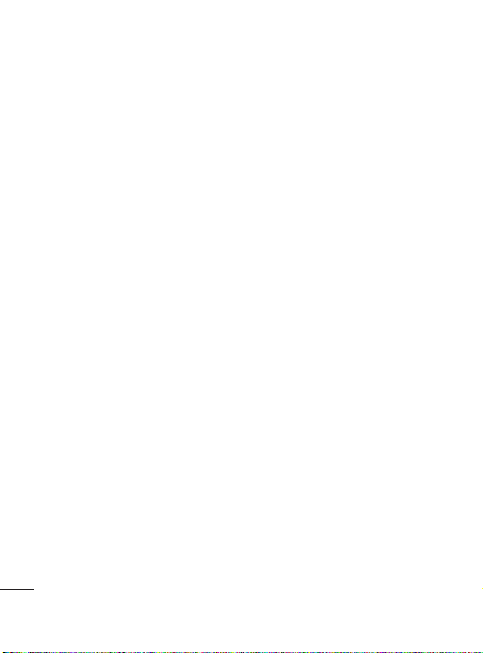
Прочтите данные сведения до начала эксплуатации.
Щелкните
Обмен
пункт
Bluetooth
включен ли передатчик Bluetooth
и нажмите пункт
После этого выберите нужное
устройство из списка.
Экспорт контактов:
*
приложение Контакты. Коснитесь
адреса, на который следует
экспортировать контакты.
Нажмите
Отправить
проверьте включен ли передатчик
Bluetooth и нажмите пункт
устройств
нужное устройство из списка.
*
Отправка нескольких
выделенных контактов:
запустите приложение Контакты.
Чтобы выделить несколько
контактов нажмите кнопку Меню
и коснитесь
Выделите нужные контакты,
нажмите кнопку
коснитесь
Отправить
включен ли передатчик Bluetooth
18
и выберите
, затем проверьте
Поиск устройств
запустите
Меню
и выберите пункт
>
Bluetooth,
затем
. После этого выберите
Выбор нескольких
Меню
Bluetooth,
и
. Нажмите
проверьте
Выбрать все
>
Поиск
и нажмите пункт
После этого выберите в списке
необходимое устройство.
.
*
Подключение к FTP (данный
телефон поддерживает
только FTP-серверы).
"
Настройки
" > "
" > "
Настройки Bluetooth
связь
Установите флажок напротив
пункта "
Видно другим
выполните поиск других
устройств. Найдите нужную
службу и подключитесь к серверу
FTP.
СОВЕТ.
В телефоне используется
версия Bluetooth 2.1 EDR,
сертифицированная Bluetooth
SIG. Данный телефон совместим
с другими устройствами,
сертифицированными Bluetooth
SIG.
.
- Чтобы ваш телефон можно
было обнаружить с других
устройств, нажмите "
> "
Беспроводная связь
"
Настройки Bluetooth
Поиск устройств
Нажмите
Беспроводная
" и
Настройки
" >
".
.
".
"
Page 21
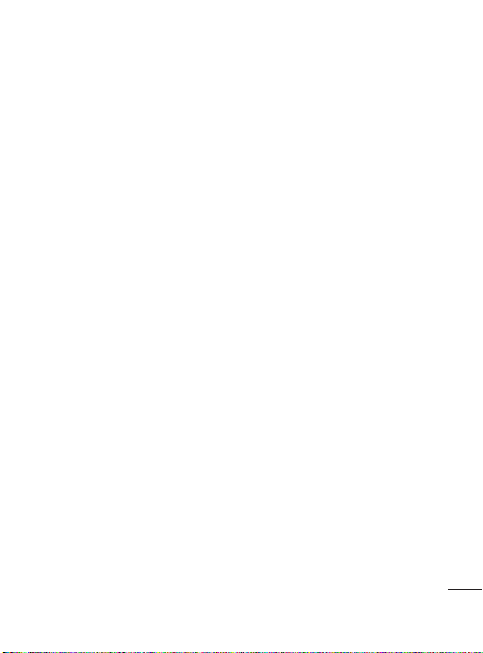
Затем, установите флажок напротив
пункта "
Видно другим
По прошествии 120 секунд этот
параметр отключается.
- Поддерживаются следующие
профили: HFP, HSP, OPP, PBAP
(сервер), FTP (сервер), A2DP, AVRCP
и DUN.
".
19
Page 22
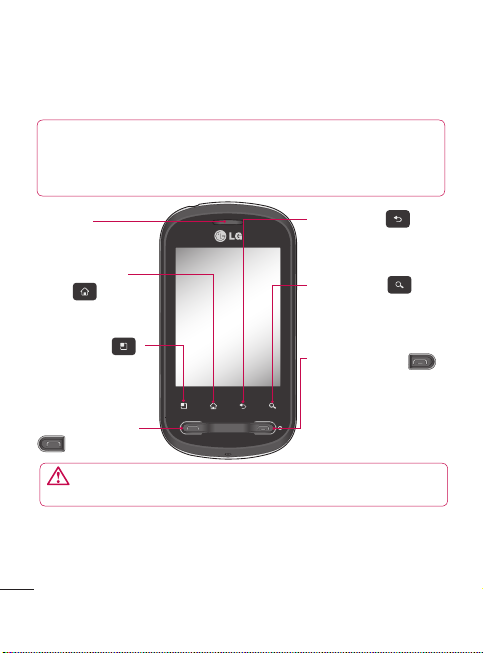
Знакомство с телефоном
Чтобы включить телефон, нажмите и удерживайте к лавишу Питание в течение 3 секунд.
Чтобы выключить телефон, нажмите и удерживайте к лавишу Питание в течение 3 секунд, а затем
нажмите Отключить питание.
СОВЕТ
Если экран заблокирован
1. Проведите пальцем слева направо, чтобы разблокировать экран.
2. Чтобы выключить телефон, нажмите и удерживайте клавишу Питание в течение
3 секунд, а затем нажмите Выключение питания.
Динамик
Клавиша главного
экрана
- Возврат к главному
экрану из любого экрана.
Клавиша Меню
- Просмотр списка
доступных параметров.
Клавиша “Отправить”
Клавиша Назад
- Возврат к предыдущему
экрану.
Клавиша поиска
- Поиск содержимого в
Интернете и телефоне.
Питание/Блокировка
- Включение или выключение
телефона.
- Выключение экрана и
блокировка телефона.
ВНИМАНИЕ!
может привести к повреждению ЖК-дисплея и сенсорной панели.
Не кладите на телефон тяжелые предметы и не садитесь на него. Это
СОВЕТ Используйте клавишу Меню в любом открытом приложении для просмотра доступных
параметров.
СОВЕТ LG-P350 не поддерживает видеовызов.
СОВЕТ Если во время работы телефона LG-P350 возникают ошибки или телефон не удается
включить, извлеките батарею, повторно установите ее, а затем включите телефон через 5 секунд.
20
Page 23
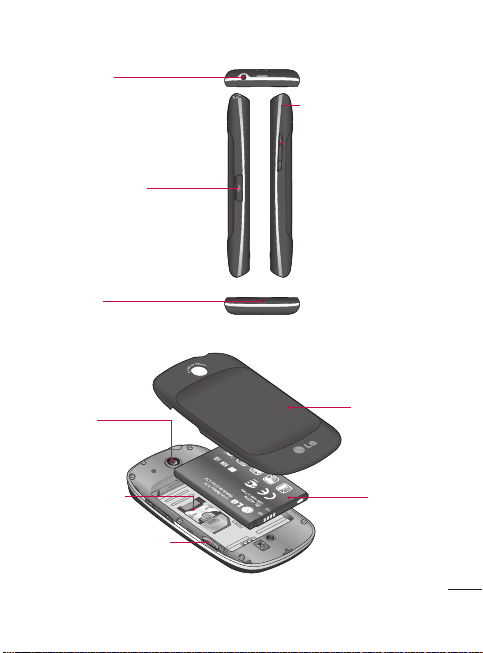
Разъем для
стереогарнитуры
Разъем зарядного
устройства/USB-кабеля
Микрофон
Клавиши регулировки
громкости
- На главном экране:
регулировка громкости
звонка.
- Во время вызова:
регулировка громкости
динамика.
- При воспроизведении
дорожки: непрерывная
регулировка громкости.
Объектив
камеры
Слот для SIMкарты
Слот для карты памяти
Micro SD
Задняя крышка
Аккумулятор
21
Page 24
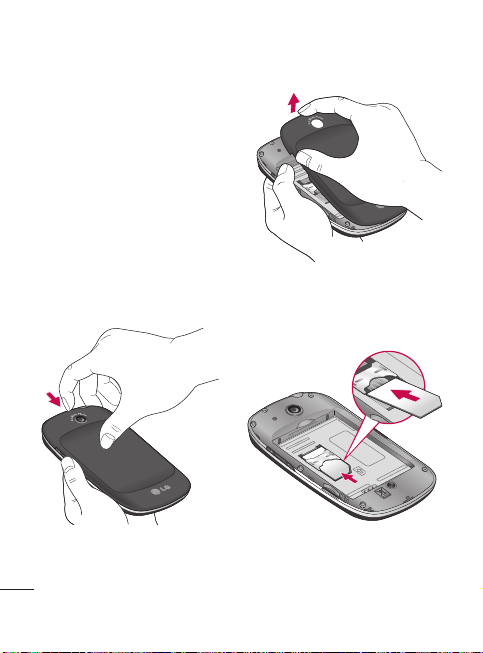
Знакомство с телефоном
Установка SIM-карты и
аккумулятора
Прежде чем приступить к
знакомству с телефоном,
его необходимо настроить.
Чтобы установить SIM-карту и
аккумулятор:
Крепко удерживайте телефон
1
в руке. Большим пальцем
другой руки нажмите на заднюю
крышку. Затем поднимите
крышку батареи указательным
пальцем.
22
Вставьте SIM-карту в держатель
2
SIM-карты. Убедитесь, что карта
установлена позолоченными
контактами вниз.
Page 25
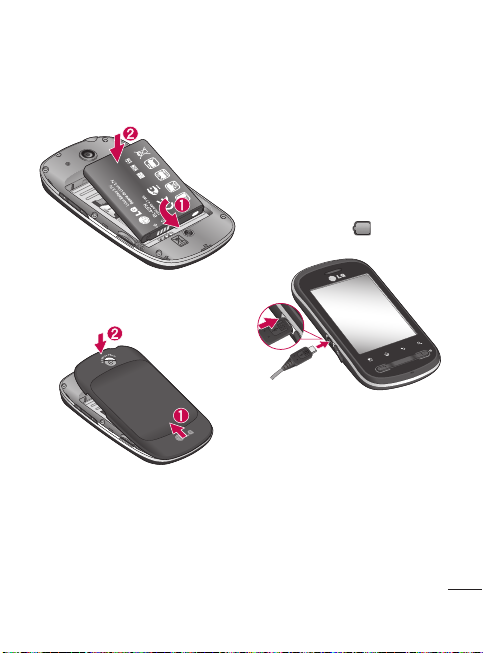
Установите батарею обратно,
3
соединив позолоченные
контакты телефона и батареи.
Установите заднюю крышку.
4
Зарядка аккумулятора телефона
Сдвиньте назад крышку разъема
для подключения зарядного
устройства на боковой стороне
телефона LG-P350. Подключите
зарядное устройство к телефону
и розетке электросети. Телефон
LG-P350 необходимо заряжать до
появления значка
.
ПРИМЕЧАНИЕ:
использовании батарею
необходимо зарядить
полностью, чтобы продлить срок
ее службы.
ПРИМЕЧАНИЕ:
оснащен внутренней антенной.
Будьте осторожны, не повредите
заднюю поверхность устройства,
При первом
Телефон LG-P350
23
Page 26
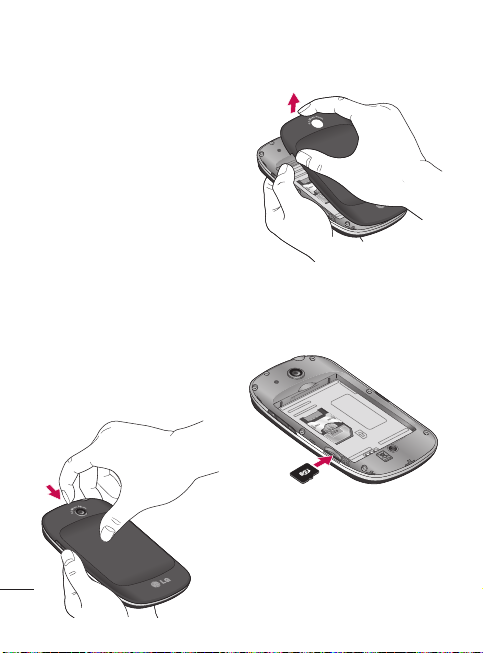
Знакомство с телефоном
это может привести к ухудшению
его работы.
Установка карты памяти
Вставьте в телефон карту
памяти для сохранения файлов
мультимедиа, например,
фотографий, сделанных при
помощи встроенной камеры.
ПРИМЕЧАНИЕ:
поддерживает карты памяти
емкостью до 32 ГБ.
Чтобы установить карту памяти:
1
24
телефон LG-P350
Перед установкой или
извлечением карты памяти
необходимо выключить
телефон. Снимите заднюю
крышку.
Вставьте карту памяти в
2
слот. Убедитесь, что карта
расположена позолоченными
контактами вниз.
Page 27

ВНИМАНИЕ!
Не вставляйте и не
извлекайте карту памяти,
когда телефон включен, так
как это может привести к
поломке карты или телефона,
и повреждению данных на
карте памяти.
Форматирование карты памяти
Карта памяти может быть уже
отформатирована. Если нет, перед
использованием карту памяти
необходимо отформатировать.
ПРИМЕЧАНИЕ.
форматировании карты памяти
все файлы с нее удаляются.
При
Чтобы открыть меню
1
приложений, на главном экране
коснитесь вкладки
Прокрутите до пункта
2
Приложения
Настройки
и нажмите его.
Прокрутите и коснитесь пункта
3
Карта SD и память телефона.
4
Отключите карту SD.
5
Коснитесь
Форматировать карту
SD
, затем подтвердите выбор.
6
Если установлен шаблон
блокировки, введите его и
выберите
Удалить все.
Карта
будет отформатирована, и ее
можно будет использовать.
ПРИМЕЧАНИЕ:
форматирования структура
папок может быть изменена, так
как все сохраненные на карте
файлы будут удалены.
После
.
25
Page 28
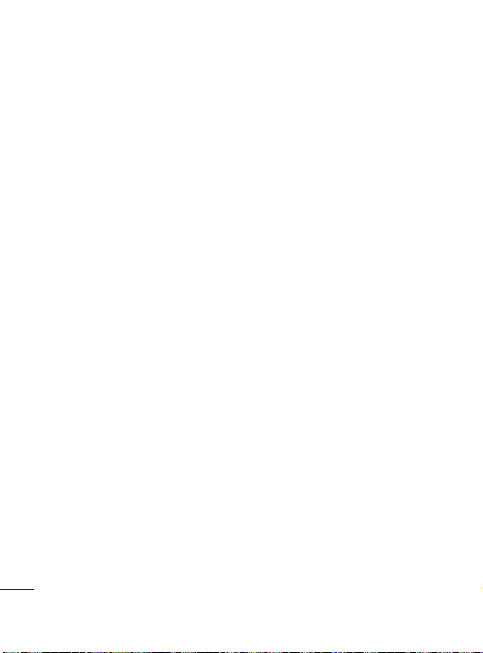
СОВЕТ
Если карта памяти уже
отключена, выполните
следующие действия для ее
форматирования.
Коснитесь
> Карта SD и память телефона >
Форматировать карту SD
Меню > Настройки
26
Page 29
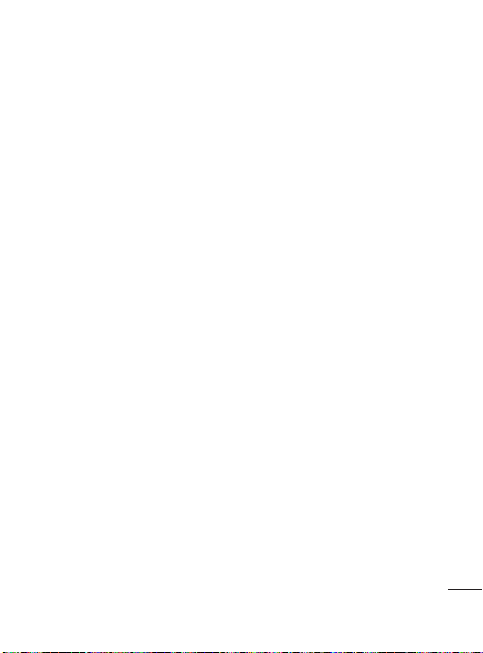
Главный экран
Советы по работе с сенсорным
экраном.
Ниже приводится несколько
советов для навигации по пунктам
меню вашего телефона.
Касание
— для выбора
меню/параметра, либо запуска
приложения. Чтобы выполнить
это действие нужно коснуться
элемента.
Касание и удерживание
запуска параметров меню или
захвата объекта, который
необходимо переместить. Чтобы
выполнить это действие нужно
коснуться и удерживать выбранный
элемент.
Перетаскивание
прокручивания списка или
медленного перемещения. Чтобы
выполнить это действие, нужно
выполнить перемещение по
сенсорному экрану.
Проведение пальцем по экрану
— для прокручивания списка и
быстрого перемещения. Чтобы
выполнить это действие, нужно
— для
— для
провести пальцем по сенсорному
экрану (быстро переместить и
отпустить).
Примечание
• Для выбора элемента коснитесь
его значка.
• Не нажимайте слишком
сильно. Сенсорный экран очень
чувствителен и распознает даже
легкие прикосновения.
• Касайтесь необходимых элементов
кончиком пальца. Будьте
осторожны, чтобы не коснуться
других элементов.
Блокировка телефона
Если телефон LG-P350 не
используется, нажмите клавишу
Блокировка для блокировки
телефона, чтобы предотвратить
случайное нажатие кнопок и
сэкономить заряд батареи.
Когда телефон какое-то время
не используется вместо главного
экрана или любого другого
запущенного окна на дисплее
27
Page 30
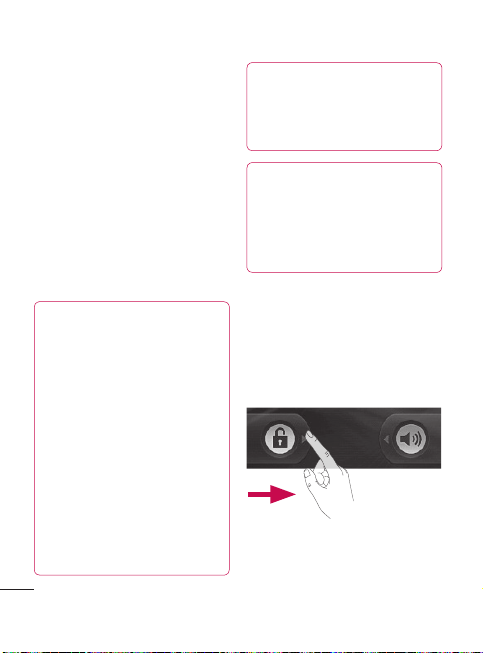
Главный экран
отображается экран блокировки
для экономии заряда батареи.
Примечание: Программы,
запущенные при активации
шаблона, могут продолжать
работать при переводе устройства в
режим блокировки. Рекомендуется
закрыть все программы перед
блокировкой во избежание затрат
на использование услуг (включая
телефонные вызовы, доступ к вебстраницам и передачу данных).
Информация: Установка
графического ключа
разблокировки:
несколько точек (не менее
четырех), можно нарисовать
свой собственный ключ
разблокировки.
Установка графического
ключа приводит к блокировке
экрана телефона. Чтобы
снять блокировку, нарисуйте
установленный ключ на экране
телефона.
28
соединив
Информация:
шаблона разблокировки
сначала потребуется создать
учетную запись в Gmail.
Внимание!
блокируется на 30 секунд
после пяти неправильных
попыток рисования рисунка
разблокирования.
Для установки
Телефон
Разблокировка экрана
Когда телефон LG-P350 не
используется, снова включается
экран блокировки. Проведите
пальцем слева направо, чтобы
разблокировать экран.
Page 31

Бесшумный режим
На панели уведомлений коснитесь
, чтобы изменить его на ,
либо, если шаблон разблокировки
не установлен, потяните
направо.
Чтобы вывести телефон из
режима ожидания, нажмите
кнопку "Отправка" или
"Питание/Блокировка". Коснитесь
значка блокировки и проведите
пальцем слева направо, чтобы
разблокировать основной экран.
Откроется последний экран, с
которым вы работали.
Главный экран
Для просмотра главных экранов
просто проведите пальцем по
дисплею телефона вправо или
влево.
На панель можно добавлять
виджеты, ярлыки приложений
папки и обои.
ПРИМЕЧАНИЕ:
на экране могут отличаться в
зависимости от поставщика услуг
мобильной связи.
изображения
В нижней части главного экрана LG
расположены клавиши быстрого
доступа. Они обеспечивают
быстрый и удобный доступ к
наиболее часто используемым
функциям.
Коснитесь значка
Телефон,
чтобы открыть сенсорную панель
набора номера и выполнить вызов.
Коснитесь вкладки
Приложения
в нижней части
экрана, чтобы просмотреть все
установленные приложения.
Коснитесь значка
Сообщение,
чтобы получить доступ к меню
сообщений.
Здесь вы можете создать новое
сообщение.
29
Page 32

Главный экран
Добавление виджетов на
основной экран
Главный экран можно нас троить,
добавляя на него клавиши
быстрого доступа, виджеты или
папки. Чтобы телефоном было
удобнее пользоваться, добавьте
избранные виджеты на главный
экран.
На главном экране выберите
1
Меню, затем Добавить или
коснитесь и удерживайте палец
на пустом пространстве главного
экрана.
В меню
2
3
4
СОВЕТ
приложение на главный экран,
30
Добавить на главный
экран
выберите тип элемента,
который необходимо добавить.
Например, выберите из списка
пункт
Папки
а затем коснитесь Новая папка.
На главном экране появится
значок новой папки. Перетащите
его в необходимое место на
определенной панели и уберите
палец с экрана.
и нажмите на него,
Для того, чтобы добавить
коснитесь и удерживайте значок
приложения, которое вы хотите
добавить.
СОВЕТ
• Коснитесь и удерживайте значок.
Значок
Приложения
значок
Корзина
• Перетащите и отпустите значок
приложения на значок
.
СОВЕТ
Предварительно
загруженные на телефон
приложения невозможно удалить.
(Предусматривается удаление
только их значков с главного
экрана).
изменится на
.
корзины
Переход к недавно
использованному приложению
Коснитесь и удерживайте
1
клавишу главного экрана
экране появится всплывающее
меню со значками
приложений, которые недавно
использовались.
Коснитесь значка, чтобы открыть
2
приложение, либо клавиши
. На
Page 33

Назад
, чтобы возвратиться в
текущее приложение.
Панель уведомлений
Панель уведомлений располагается
в верхней части экрана.
Bluetooth
Wi-Fi
GPS
Коснитесь и откройте панель
уведомлений движением пальца
вниз. Либо на главном экране
коснитесь клавиши
выберите
Уведомления
окно позволяет проверить
состояние и выполнить настройку
таких функций, как Wi-Fi, Bluetooth,
GPS, а также содержит другие
уведомления.
Подключение
Меню
Сигнал
3G
и
. Данное
Просмотр строки состояния
В строке состояния используются
различные значки для отображения
такой информации как сила
сигнала, новые сообщения и
уровень заряда аккумулятора,
а также активность соединений
Bluetooth или передачи данных.
Ниже приведена таблица с
описанием значков, которые могут
отображаться в строке состояния.
[Строка состояния]
Значок
Описание
Нет SIM-карты
Сигнал отсутствует
Функция Wi-Fi включена
и подключена
Проводная гарнитура
Переадресация вызова
Удержание вызова
Громкая связь
31
Page 34

Главный экран
Значок
Описание
Выключение звука
Пропущ. вызов
Bluetooth вкл.
Соединение Bluetooth
установлено
Системное
предупреждение
Будильник
Новая голосовая почта
Режим "В самолете"
Тихий
Вибрация
Нет карты SD
Аккумулятор полностью
заряжен
Идет зарядка
аккумулятора
32
Значок
Описание
Вход. данные
Исх. данные
Вход. и исх. данные
От USB к ПК
Загрузка на телефон
Загрузка
Запрос GPS
GPS вкл.
Экранная клавиатура
Текст также можно вводить с
помощью экранной клавиатуры.
Когда требуется ввес ти текст, она
отображается автоматически. Для
того, чтобы открыть экранную
клавиатуру вручную, просто
коснитесь текстового поля, в
которое требуется ввести текст.
Page 35

Клавиатура телефона (Qwertyклавиатура)
Клавиша Shift
клавиши Shift один раз, и
следующая введенная буква будет
заглавной. Коснитесь дважды,
и все вводимые буквы будут
заглавными.
Клавиша XT9
выключение режима ввода XT9.
Клавиша настроек
для просмотра меню настроек.
Вы можете выбрать Настройки
редактирования, Раскладки
клавиатуры, Язык ввода,
Пользовательский словарь или
Способ ввода.
Клавиша ввода цифр и
символов.
чтобы изменить режим ввода
текста на режим ввода цифр и
символов.
Клавиша ввода -
создания новой строки в текстовом
поле.
. Коснитесь
— Включение и
- коснитесь
Коснитесь этой клавиши,
коснитесь для
Кнопка языка -
чтобы сменить язык экранной
клавиатуры.
Клавиша Удалить
Данные клавиши
используются для перемещения
курсора между буквами.
Коснитесь,
Ввод текста
Клавиатура
— коснитесь данной
клавиши для переключения между
режимами ввода текста: цифровым,
символьным и буквенным.
Используйте клавишу
переключения между верхним
и нижним регистром. Голубой
свет подсвеченной стрелки на
клавише означает, что режим
верхнего регистра включен для
ввода всех символов. Оранжевый
свет означает, что режим верхнего
регистра включен для ввода одного
символа.
Чтобы ввести пробел, коснитесь
.
для
33
Page 36

СОВЕТ
Для переключения
между Qwerty- и телефонной
клавиатурами, коснитесь
телефонной клавиатуре и выберите
клавиатурную раскладку.
Режим Абв
При вводе текста в данном режиме
необходимо нажимать кнопку с
указанной на ней буквой один, два,
три или четыре раза, прежде чем
буква появится на экране.
Цифровой режим "123"
Данный режим позволяет быстрее
вводить в текстовое сообщение
цифры (к примеру, номер
телефона). Коснитесь кнопок с
нужными цифрами, затем вручную
вернитесь в нужный режим ввода.
Ввод букв с диакритикой
Если в качестве языка ввода
выбран французский или
испанский, то можно вводить
специальные символы этих языков
(например, "a").
После того, как будет удалена
34
соответствующая буква алфавита,
последовательно нажимайте
ту же клавишу до появления
на
специального символа, который
требуется ввести.
Пример
Для ввода нажмите и удерживайте
клавишу “a”.
После того как буква “a...” исчезнет,
нажмите пальцем на экран и
проведите пальцем влево или
вправо, чтобы выбрать нужный
символ.
Page 37

Создание учетной записи Google
При первом запуске приложения
Google на телефоне, потребуется
выполнить вход в учетную запись
электронной почты Google. При
отсутствии учетной записи Google
вам будет предложено ее создать.
Создание учетной записи Google
Чтобы открыть меню
1
приложений, на главном
экране
Приложения
2
Нажмите
Создать
настройки Google Mail™.
Коснитесь текстового поля,
3
чтобы открыть сенсорную
клавиатуру, и введите свое имя
и имя пользователя для учетной
записи Google. При вводе текста
можно перейти к следующему
текстовому полю, коснувшись
Далее
Завершив ввод имени и
4
пользовательского имени,
нажмите
связывается с серверами Google
коснитесь вкладки
.
Gmail
>
Далее >
, чтобы запустить мастер
на клавиатуре.
Далее
. Телефон
и проверяет доступность имени
пользователя.
Дважды введите свой пароль.
5
Далее, следуя инструкциям,
наберите требуемую
дополнительную информацию
об учетной записи. Подождите,
пока сервер создаст вашу
учетную запись.
Вход в учетную запись Google
1
Введите свой адрес электронной
почты и пароль, затем коснитесь
Войти
входа.
2
После выполнения входа
можно пользоваться
электронной почтой Google
Mail™ и остальными полезными
службами Google при помощи
телефона.
После настройки учетной
3
записи Google на телефоне
он автоматически
синхронизируется с учетной
записью электронной почты
Google Mail в Интернете.
. Дождитесь выполнения
35
Page 38

Создание учетной записи Google
(Функция зависит от настроек
синхронизации.)
После входа в систему
пользователю доступны службы
Google Mail™, календарь Google
Calendar, сайт загрузки приложений
Android Market™ и карты Google
Map™.
С сайта Android Market™ можно
загружать различные приложения.
Серверы Google предусматривают
создание резервной копии ваших
настроек. Также пользователям
доступны другие полезные службы
от Google.
ВНИМАНИЕ
• Большинство приложений
работают только с первой из
добавленных учетных записей
Google. Если на телефоне
планируется использовать
несколько учетных записей Google,
сначала следует выполнить
вход в учетную запись, которая
будет использоваться с этими
приложениями. Контакты,
сообщения Google Mail, события
36
календаря и другие данные
этих приложений и служб
синхронизируются с телефоном
при входе в учетную запись. Если в
процессе установки вход в учетную
запись Google не выполнен, будет
предложено войти в систему или
создать учетную запись Google
при первом запуске приложения,
которое предусматривает эту
процедуру (например, при запуске
Google Mail или Android Market).
• Чтобы использовать функцию
резервного копирования для
переноса настроек телефона,
работающего с операционной
системой Android или более
новой системой, на данный
телефон, необходимо войти в
свою учетную запись Google при
выполнении установки. Если вход
будет выполнен по завершении
установки, настройки не будут
восстановлены.
• При использовании
корпоративной учетной
записи, предоставленной
Page 39

вашей компанией или другой
организацией, уточните в ИТотделе наличие специальных
инструкций по входу в данную
учетную запись.
37
Page 40

Вызовы
Выполнение вызова
Коснитесь , чтобы открыть
1
клавиатуру.
Наберите номер на клавиатуре.
2
Чтобы удалить цифру, коснитесь
значка
Очистить
3
Коснитесь значка
выполнить вызов.
4
Чтобы завершить вызов,
коснитесь значка
.
СОВЕТ
Чтобы ввести + для
совершения международных
звонков, нажмите и
удерживайте .
Вызов контактов
1
Коснитесь , чтобы открыть
контакты.
Прокрутите список контактов
2
или введите первую букву
имени нужного контакта и
коснитесь
Коснитесь имени контакта из
3
списка, чтобы позвонить ему.
38
Поиск
Завершить
.
.
чтобы
Ответ или отклонение вызова
Если экран заблокирован/ Если экран
разблокирован
Для ответа на входящий вызов
перетащите
вправо.
Перетащите
влево, чтобы отклонить входящий
вызов. Перетащите панель с
вежливым отказами для отправки
такого отказа.
Если на телефон поступает вызов,
нажмите кнопку "Ответ"(Клавиша
“Отправить”). Нажмите кнопку
"Отклонить"(Питание/Блокировка),
чтобы отменить входящий вызов.
Коснитесь панели с вежливыми
отказами в нижней части экрана.
значок
значок
Регулировка громкости во время
разговора по телефону
Для регулировки громкости во
время разговора по телефону
пользуйтесь клавишей регулировки
громкости справа на телефоне.
Ответить
Отклонить
Page 41

Выполнение второго вызова
Во время первого вызова
1
коснитесь
Затем выберите номер, на
который необходимо позвонить.
Наберите номер или найдите
2
контакт в списке контактов.
Коснитесь значка
3
чтобы выполнить телефонное
,
соединение.
Оба вызова отобразятся на
4
экране. Будет активирована
блокировка и удержание
исходящего вызова.
Коснитесь
5
переключиться между
вызовами. Или коснитесь
для совершения конференцвызова.
Для завершения активных
6
вызовов нажмите
вызов
нет, то будут завершены
удерживаемые вызовы в
пункте
Для завершения всех звонков
одновременно коснитесь
.
Вызов
, чтобы
Завершить
. Если активных вызовов
Удержание вызова
клавиши
пункт
Завершить все вызовы.
ПРИМЕЧАНИЕ:
совершенный вызов с вас
взимается плата.
Просмотр журналов вызовов
На главном экране коснитесь
выберите вкладку
В нем представлен полный
список исходящих, входящих и
пропущенных вызовов.
СОВЕТ
Коснитесь любой
записи журнала, чтобы
просмотреть дату, время и
продолжительность звонка.
СОВЕТ
Нажмите
коснитесь
вызовов,
записи о вызовах.
.
Меню
и выберите
За каждый
Журнал вызовов
Меню,
Очистить список
чтобы удалить
и
.
39
Page 42

Вызовы
Параметры вызовов
Предусматривается настройка таких
параметров, как переадресация
вызова, отложенный вызов и
использование других специальных
функций, предлагаемых
поставщиком услуг связи.
На главном экране коснитесь
1
вкладки
Приложения,
открыть меню приложений.
Прокрутите до пункта
2
и нажмите его.
Коснитесь
3
40
Настройки вызова
выберите параметры, которые
необходимо изменить.
чтобы
Настройки
и
Page 43

Контакты
Можно добавлять контакты на
телефон и синхронизировать
их с контактами учетной записи
Google или другими учетными
записями, которые поддерживают
синхронизацию контактов.
Поиск контакта
Чтобы открыть контакты, в
1
меню Приложения коснитесь
Поиск
Коснитесь
2
имя контакта с помощью
клавиатуры.
Добавление нового контакта
На главном экране коснитесь
1
и введите новый номер,
затем нажмите клавишу
коснитесь пункта
контакты
контакт
Чтобы прикрепить изображение
2
к новому контакту, коснитесь
.
Затем выберите один из
параметров:
или
Выбрать из галереи
и введите
Добавить в
>
Создать новый
.
Сфотографировать
Меню
.
Коснитесь , чтобы выбрать
3
тип контакта.
Выберите пункт информации о
4
контакте и введите подробности
для контакта.
Коснитесь
5
Гот о в о
Избранные контакты
Можно классифицировать часто
вызываемые контакты как
избранные.
Чтобы добавить контакт в
избранные:
1
Чтобы открыть контакты,
коснитесь
2
Коснитесь имени контакта чтобы
просмотреть подробности.
3
Коснитесь звездочки справа
,
от имени контакта. Звездочка
окрашивается в желтый цвет.
.
.
41
Page 44

Контакты
Чтобы удалить контакт из списка
избранного:
Чтобы открыть контакты,
1
коснитесь
Коснитесь вкладки
2
и выберите контакт, чтобы
посмотреть подробности.
Коснитесь желтой звездочки
3
справа от имени контакта.
Звездочка окрашивается в
серый цвет и удаляется из
избранного.
ПРИМЕЧАНИЕ:
по умолчанию, сохраненные на SIMкарте, нельзя добавлять в качестве
избранных.
42
.
Избранное
Контакты и контакт
Page 45

Отправка сообщений/электронной почты
Сообщения
В телефоне LG-P350 функции SMS и
MMS доступны в одном понятном и
удобном меню.
Отправка сообщений
Чтобы создать новое сообщение,
1
на главном экране коснитесь
значка
, затем
.
За отправку
Меню
Новое
, чтобы
Добавить
и
сообщение
2
В поле Кому введите имя
контакта. При введении
имени абонента появляются
соответствующие контакты.
Коснитесь нужной записи.
Вы можете добавить сразу
несколько адресатов.
ПРИМЕЧАНИЕ:
текстового сообщения каждому
отдельному адресату с вас
взимается плата.
Введите текст нового сообщения
3
в поле.
Нажмите кнопку
4
открыть меню параметров. Вы
можете выбрать из:
тему,
Прикрепить файл,
Отправить, Вставить смайлик
Дополнительно
Коснитесь
5
отправить сообщение.
На дисплее откроется окно с
6
вашим именем и сообщением
после него. Ответы также
отображаются на экране.
При просмотре и отправке
дополнительных сообщений
создается переписка.
ВНИМАНИЕ!
длины сообщения в 160
символов может меняться
в разных странах в
зависимости от способа
кодировки SMS-сообщения.
ВНИМАНИЕ!
добавлении в SMSсообщение изображений,
видео или звуков оно
будет автоматически
преобразовано в MMSсообщение, за которое будет
взиматься соостветсвующая
плата.
.
Отправить,
Ограничение
При
чтобы
43
Page 46

Отправка сообщений/электронной почты
ПРИМЕЧАНИЕ.
сообщения во время разговора
прозвучит соответствующее
уведомление.
В виде переписки
Сообщения (SMS, MMS),
которыми вы обмениваетесь с
другими пользователями, могут
отображаться в хронологическом
порядке для удобного просмотра
переписки.
Использование смайликов
Оживите свои сообщения
смайликами.
При составлении нового сообщения
нажмите клавишу
выберите
Изменение настроек MMS
В телефоне LG-P350 параметры
сообщений предварительно
установлены, что позволяет
отправлять сообщения
немедленно. Их можно изменить
в соответствии с собственными
предпочтениями.
44
При получении SMS-
Меню,
Вставить смайлик
затем
.
ПРЕДУПРЕЖДЕНИЕ:
этом режиме клиентское
устройство MMS помогает
пользователю в создании
и отправке сообщений
с содержимым, которое
принадлежит основному
домену MM-содержимого.
Эта помощь реализуется
в виде предупреждающих
диалоговых окон.
Электронная почта
Для работы с электронной
почтой
(кроме адресов,
зарегистрированных на Gmail)
используйте приложение
Электронная почта. Приложение
Электронная почта поддерживает
следующие типы учетных записей:
POP3, IMAP и Exchange.
Чтобы открыть приложение
Электронная почта, выполните
следующие действия:
На главном экране коснитесь
пункта Электронная почта.
В
Page 47

Выберите провайдера эл. почты.
при добавлении адреса
электронной почты появляется
мастер настройки.
По завершению начальной
установки приложение Электронная
почта отобразит список входящих
сообщений (при наличии только
одной учетной записи) или
страницу учетных записей (если их
несколько).
Страница учетных записей
На экране электронной почты
отображен список Все входящие со
всех учетных записей и все учетные
записи.
Запустите приложение
1
Электронная почта. Если на
телефоне не отобразилась
страница учетных записей,
нажмите на кнопку
коснитесь пункта
Выберите поставщика услуг
2
электронной почты.
Меню
Аккаунты.
и
. Коснитесь данного значка,
чтобы открыть входящие
сообщения со всех учетных записей
Коснитесь данного значка,
чтобы открыть список только
избранных сообщений.
. Коснитесь данного значка
чтобы открыть папки учетных
записей.
Чтобы просмотреть список
входящих сообщений учетной
записи, коснитесь ее. Учетная
запись, которая по умолчанию
используется для отправки
сообщений, помечена флажком.
Чтобы открыть список входящих
сообщений со всех учетных записей,
выполните следующие действия:
Если параметры электронной почты
настроены на отправку и получение
сообщений с нескольких учетных
записей, то Список всех сообщений
будет содержать письма со всех
указанных учетных записей.
45
Page 48

Отправка сообщений/электронной почты
Коснитесь пункта
1
Коснитесь
2
экране Аккаунты). Сообщения
слева имеют цветную
маркировку, соответствующую
маркировке учетных записей на
экране Аккаунты.
На телефон загружаются только
последние сообщения электронной
почты.
Создание и отправка сообщения
электронной почты
Чтобы создать или отправить
сообщение электронной почты,
выполните следующие действия:
1
Не закрывая приложения
Электронная почта
кнопку Меню
Новое сообщение.
2
Введите адрес получателя
сообщения. По мере ввода
текста будут предлагаться
адреса из списка Контактов.
При вводе нескольких адресов
их необходимо разделять
запятыми.
46
Эл. почта
Все входящие
, нажмите
и коснитесь пункта
(на
.
Нажмите на кнопку
3
коснитесь пункта
копию или скрытую копию,
чтобы вписать адреса, на
которые следует отправить
обычную или скрытую копию.
Введите текст сообщения.
4
Нажмите на кнопку
5
коснитесь пункта
вложение,
чтобы прикрепить
изображение к сообщению.
Коснитесь кнопки
6
Если сообщение отправить
не удается, коснитесь пункта
Сохранить черновик, чтобы
переместить его в папку
Черновики. Для возобновления
работы с черновым
сообщением коснитесь его в
папке Черновики. Сообщение
также будет сохранено в
качестве черновика, если
перед отправкой нажать
кнопку
Назад
кнопки
Удалить
сообщение вместе со всеми его
сохраненными черновиками.
Меню
и
Добавить
Меню и
Добавить
Отправить.
. Коснитесь
, чтобы удалить
Page 49

Если подключение к сети
отсутствует, например, при
работе в режиме "В самолете",
отправляемые сообщения
сохраняются в папке Исходящие
до восстановления соединения.
При наличии в данной папке
неотправленных сообщений
папка Исходящие будет
отображена на экране Учетные
записи.
Следует помнить, что сообщения,
отправленные с учетной записи
Exchange, сохраняются не на
телефоне, а на сервере Exchange.
Чтобы открыть в папке
Отправленные список
отправленных сообщений (или
отмеченных как отправленные,
необходимо открыть папку
Отправленные или нажать
соответствующий значок, затем
в меню параметров нажать
Обновить.
Работа с папками учетных
записей
Для каждой учетной записи
предусмотрены следующие
папки: Входящие, Отправленные
и Черновики. В зависимости
от функций, поддерживаемых
поставщиком услуг, на экране могут
находиться другие папки.
Добавление и редактирование
учетных записей электронной
почты
Чтобы добавить запись электронной
почты, выполните следующие
действия:
Нажмите
1
2
кнопку Меню
коснитесь пункта
аккаунт.
поставщика услуг
Выберите
электронной почты
параметры учетной записи.
и
Добавить
и введите
47
Page 50

Отправка сообщений/электронной почты
Введите имя учетной записи,
3
введите желаемое имя, которое
будет отображаться в исходящих
сообщениях, затем коснитесь
кнопки
Гот о в о .
Чтобы изменить настройки учетной
записи, выполните следующие
действия:
Откройте экран Аккаунты.
1
Коснитесь и удерживайте
2
учетную запись, настройки
которой необходимо изменить.
В открывшемся меню коснитесь
Настройки аккаунта.
Чтобы удалить учетную запись
электронной почты, выполните
следующие действия:
1
Откройте экран Аккаунты.
2
Нажмите и удерживайте
учетную запись, которую
необходимо удалить.
В открывшемся меню коснитесь
3
пункта
Удалить аккаунт.
Коснитесь кнопки OK в
4
диалоговом окне, чтобы
подтвердить удаление учетной
записи.
48
Социальные сети
С помощью телефона LG-P350 вы
можете заходить в социальные
сети и управлять собственным
микроблогом в онлайнсообществах. Можно обновлять
текущее состояние, загружать
фотографии и проверять состояние
друзей в режиме реального
времени.
Вы можете добавлять в свой
телефон учетные записи Facebook,
Twitter и др.
ПРИМЕЧАНИЕ:
неавтономных сервисов
возможны дополнительные
расходы. Узнайте о расценках у
оператора сети.
При использовании
Page 51

Добавление учетной записи к
телефону
На главном экране выберите
1
нужное приложение SNS.
При отсутствии учетной записи
2
коснитесь Подписаться сейчас и
введите необходимые сведения.
Введите адрес электронной
3
почты и пароль, установленные
для сообщества, затем коснитесь
Вход.
4
Подождите, пока введенные
сведения будут проверены
сообществом.
Установите сообщество в режим
5
ВКЛ.
. При касании своего
сообщества, можно увидеть
текущее состояние сообщества
социальной сети.
СОВЕТ
При добавлении
виджета социальной сети
на главный экран телефона,
виджет покажет ваше
состояние при поступлении
обновлений из социальной
сети на телефон.
Также, коснувшись виджета,
вы можете напрямую зайти
на сайт социальной сети.
Просмотр и обновление состояния
Выберите сообщество, в которое
1
вы хотите войти.
У вас есть возможность
2
просмотра текущего статуса
сообщества в социальной сети.
Обновить состояние можно с
3
помощью комментариев или
загрузки фотографий.
ПРИМЕЧАНИЕ:
предоставляется в зависимости
от сетевых служб.
данная услуга
49
Page 52

СОВЕТ
Использовать информацию
о друзьях можно только в SNS.
Информацию также можно
синхронизировать со списком
контактов.
Удаление учетных записей с
телефона
Нажмите
Настройки
>
и синхронизация,
учетные записи для удаления и
коснитесь
Удалить аккаунт.
50
Аккаунты
затем выберите
Page 53

Камера
Применение видоискателя
Яркость
– определяет то, насколько светлым или темным будет
изображение. Сдвиньте ползунок индикатора яркос ти в сторону “-” для и
затемнения изображения или в сторону “+” для осветления изображения.
Зум
– приблизить или удалить изображение. Вы также можете производить
указанные действия при помощи боковых клавиш регулировки громкости.
Режим видео
значок вниз, чтобы перейти в
режим записи видео.
Фотосъемка
Галерея
– данная функция
позволяет просматривать
сделанные снимки, находясь
в режиме фотосъемки. Просто
коснитесь значка, и галерея
Настройки
— коснитесь этого значка,
чтобы открыть меню параметров. См.
Использование расширенных настроек
Цветовой эффект
— выберите цветовой тон для нового снимка.
отобразится на экране.
.
— переместите
ПРИМЕЧАНИЕ.
карты памяти невозможно делать фотографии и сохранять их.
Перед созданием снимка установите карту памяти. Без
51
Page 54

Камера
СОВЕТ
Можно скрыть все клавиши
быстрого доступа, чтобы
очистить экран видоискателя.
Для этого коснитесь один раз
центра окна видоискателя. Чтобы
отобразить клавиши быстрого
доступа, коснитесь экрана еще
раз.
Быстрая съемка
Запустите приложение Камера.
1
Расположите телефон
2
горизонтально и направьте
объектив на объект съемки.
Нажмите на кнопку спуска
3
затвора.
После съемки
Полученная фотография появится
на экране.
Отправить
Коснитесь, чтобы
вложить фотографию
в сообщение,
передать по
Электронной почте
или опубликовать
на
Gmail, отправить в
52
Facebook,
Bluetooth,
виде сообщения,
разместить на Picasa
или
ПРИМЕЧАНИЕ:
сообщений MMS в
роуминге может взиматься
дополнительная плата.
ПРИМЕЧАНИЕ:
может располагаться в другой
области экрана в зависимости
от телефона, поставщика,
тарифного плана и версии ПО
Android.
Установить как
Переименовать
при загрузке
кнопка Отправить
Коснитесь, чтобы
Коснитесь, чтобы удалить
изображение.
Коснитесь, чтобы продолжить
съемку. Текущее фото будет
сохранено.
Twit ter.
использовать
изображение в
качестве
Значка
контакта
или
Обоев.
Коснитесь, чтобы
изменить имя
выбранного
изображения.
Page 55

Коснитесь, чтобы просмотреть
галерею сохраненных
фотографий.
Расширенные настройки
В окне видоискателя, коснитесь
, чтобы открыть все параметры
расширенных настроек.
Изменить настройки камеры
можно с помощью колеса
прокрутки. После выбора этого
параметра коснитесь кнопки Назад.
Размер изображения.
чтобы установить размер
полученного изображения (в
пикселях). Выберите одно из
значений разрешения в пикселях
3M (2048x1536), 2M (1600x1200),
1M (1280x960), VGA (640x480), QVGA
(320x240).
ISO
. Коэффициент ISO определяет
чувствительность оптического
датчика камеры. Чем выше ISO,
тем выше светочувствительность
камеры. Данная функция
применяется при более слабом
освещении, если использование
Коснитесь,
вспышки недоступно. Выберите
значение ISO:
100
Баланс белого.
из режимов:
накаливания
Флуоресцент
Таймер
позволяет установить задержку
срабатывания затвора после
нажатия кнопки спуска. Выберите
Выкл, 3 секунды, 5 секунд
секунд
если хотите сфотографироваться
вместе со всеми.
Качество изображения
параметр качества:
Хорошее или Обычное.
выше качество тем более четкой
будет фотография. При этом
увеличивается ее размер, в
результате чего в памяти телефона
можно сохранить меньшее
количество фотографий.
Авто, 400, 200
.
Выберите один
Авто, Лампа
,
Солнечный свет
, и
Облачно
.
– таймер автоспуска
. Используйте эту функцию,
. Выберите
Отличное,
Чем
или
, или
,
10
53
Page 56

Камера
Автообзор
. Если включить
функцию автообзора, то на экране
автоматически отобразится только
что созданная фотография.
Звук затвора
четырех вариантов звука затвора.
Расположение меток
– активируйте данную функцию
и телефон будет автоматически
привязывать полученные снимки к
географическому местоположению,
где они были сделаны. Если
загрузить снимки с привязкой
к местоположению в блог,
поддерживающий эту функцию,
вы сможете просматривать их на
карте.
ПРИМЕЧАНИЕ:
доступна только при
работающем приемнике GPS.
Сброс
параметров камеры по умолчанию.
чтобы узнать, как работает данная
функция. Запустится краткое
руководство пользователя.
54
– Выберите один из
данная функция
— восстановление всех
— коснитесь этой кнопки,
СОВЕТ
При выходе из режима
камеры все значения
параметров, кроме размера
и качества изображения,
будут восстановлены
по умолчанию. Любые
настройки, отличающиеся
от настроек по умолчанию,
необходимо сбросить.
Проверьте данные значения,
прежде чем сделать
следующий снимок.
СОВЕТ
Меню настроек
отображается в окне
видоискателя поверх
картинки, так что, при
изменении параметров цвета
или качества изображения
можно предварительно
просмотреть полученное
изображение, оно находится
за элементами меню
настроек.
Page 57

Просмотр сохраненных
фотографий
В режиме камеры можно
1
получить доступ к сохраненным
фотографиям. Коснитесь
экране. Отобразится окно
шоу
и
Меню
.
СОВЕТ
Проведите
пальцем влево или вправо
для просмотра других
фотоснимков и видеоклипов.
- коснитесь этой кнопки для
просмотра слайд-шоу.
- Коснитесь этой кнопки для
публикации файлов или их
удаления.
Коснитесь пункта Ещё для
просмотра следующих
дополнительных параметров:
Сведения
— информация об
изображении.
Установить как
Установить изображение в
качестве обоев или значка
контакта.
—
ина
Слайд-
Обрезать
- Кадрирование
фотоснимка. Проведите
пальцем по экрану, чтобы
выделить область.
Повернуть
— Вращайте
вправо или влево.
55
Page 58

Видеокамера
Применение видоискателя
Яркость
— определение и регулировка степени яркости для
видеоклипа. Сдвиньте ползунок индикатора яркости в сторону “-” для
затемнения видеоклипа или в сторону “+” для его осветления.
Зум
– приблизить или удалить изображение. Вы также можете
производить указанные действия при помощи боковых клавиш
регулировки громкости. Перед началом записи видеоклипа можно
использовать функцию зума. Во время записи управление функцией
зума не доступно.
Настройки
– коснитесь значка, чтобы
открыть меню параметров. См.
Использование расширенных настроек
Длительность
Обычный
отправляемых MMS-сообщений. Если установлено значение MMS, то
можно записывать видео размером до 300 КБ.
СОВЕТ При выборе длительности MMS качество
видеоклипа будет установлено в виде QCIF, что позволит
снимать более продолжительные видеоклипы.
– установка длительности видеоклипа. Выберите
и
MMS
, чтобы ограничить максимальный размер
56
Режим камеры
переместите значок вверх,
чтобы перейти в режим
камеры.
Начать запись
Галерея
позволяет просматривать
сделанные снимки и
видеоклипы, находясь в
режиме фотосъемки. Просто
коснитесь значка, и галерея
отобразится на экране.
.
—
— данная функция
Page 59

Простая видеосъемка
Сдвиньте вниз кнопку режима
1
камеры, и значок измениться
на
.
На экране отобразится окно
2
видоискателя.
Поверните телефон
3
горизонтально и направьте
объектив на объект съемки.
Нажмите кнопку спуска затвора
4
один раз, чтобы начать запись.
Запись отобразится внизу
5
экрана видоискателя вместе
с таймером, показывающим
время видеозаписи.
Коснитесь
6
для остановки
записи.
После видеосъемки
На экране появится статичное
изображение, представляющее
собой снятый видеоклип.
Воспроизвести
Коснитесь, чтобы
воспроизвести
видео.
Отправить
Коснитесь, чтобы
отправить снятый
видеоклип
по
Bluetooth
,
Электронной почте
Gmail™, MMS
или
YouTube™.
ПРИМЕЧАНИЕ:
сообщений MMS в
роуминге может взиматься
дополнительная плата.
ПРИМЕЧАНИЕ:
может располагаться в другой
области экрана в зависимости
от телефона, поставщика,
тарифного плана и версии ПО
Android.
Переименовать
При загрузке
кнопка Отправить
Коснитесь, чтобы
изменить название
видеоклипа.
Коснитесь, чтобы снять новый
видеоклип. При этом текущий
видеоролик будет сохранен.
Коснитесь, чтобы удалить
снятый видеоклип; для
подтверждения удаления
57
Page 60

Видеокамера
коснитесь ОК. На экране снова
появится окно видоискателя.
Коснитесь, чтобы просмотреть
галерею сохраненных
видеоклипов.
Расширенные настройки
В окне видоискателя коснитесь
для просмотра всех
дополнительных настроек.
Параметры видеокамеры можно
регулировать с помощью колеса
прокрутки. После выбора этого
параметра, коснитесь клавиши
Назад
.
Размер видеоклипа
чтобы установить размер
видеоклипа: 640X480, 320X240,
176X144.
Баланс белого
гарантирует реалистичность
цветопередачи. Чтобы настроить
баланс белого, необходимо указать
условия освещения. Выберите
один из параметров:
Лампа накаливания, Солнечно
Флуоресцент
58
— коснитесь
– этот параметр
Авто
, и
Облачно
.
,
Цветовой эффект
цветовой тон видеоклипа.
Качество видео
уровень качества:
Высокое
Запись звука
видеоклип без звука, для этого
нажмите Без звука.
Автообзор
данного параметра
телефон будет автоматически
воспроизводить видеоклипы после
их записи.
Сброс
параметров камеры по умолчанию.
— коснитесь этой кнопки,
чтобы узнать, как работает данная
функция. Запустится краткое
руководство пользователя.
СОВЕТ
можно преобразовать в
черно-белый или в сепию,
однако, невозможно
выполнить преобразование в
,
обратном порядке.
— выберите
или
Обычное
– вы можете записать
– при включении
— восстановление всех
Цветной видеоклип
— выберите
Самое высокое
.
,
Page 61

Просмотр записанных видео
В окне видоискателя коснитесь
1
.
На экране отобразится меню
2
галереи.
Коснитесь один раз видеоклипа,
3
чтобы вынести его на передний
план галереи. Воспроизведение
начнется автоматически.
59
Page 62

Фото и видео
Настройка громкости во время
просмотра видео.
Для регулировки громкости
видео во время воспроизведения,
используйте боковые кнопки
громкости.
Установка фотографии в качестве
обоев
Откройте фотографию, которую
1
нужно установить в качестве
обоев.
Коснитесь экрана, чтобы открыть
2
меню параметров.
Коснитесь
3
затем
фонового рисунка.
60
Установить как
Использовать в качестве
,
Page 63

Мультимедиа
Для быстрого доступа к файлам
мультимедиа (фотографии и
видеоклипы) их можно сохранить на
карте памяти.
Коснитесь
Галерея
список каталогов, в которых
хранятся файлы мультимедиа.
ПРИМЕЧАНИЕ:
установлена ли в телефоне
карта памяти для хранения
фотографий. Если карта памяти
не установлена, то он не будет
отображать фотографии и
видеоклипы без изображений
Picasa, находящихся в альбоме
Picasa.
Модель просмотра
Коснитесь пункта Галерея, на экране
отобразятся все сохраненные в ней
папки.
Коснитесь любой из них, элементы
будут отображены в виде сетки.
Коснитесь фотографии, чтобы
просмотреть ее в полноэкранном
режиме.
. Можно открыть
проверьте,
Параметры меню "Мои
изображения"
Выберите фотографию и дважды
нажмите кнопку
просмотреть доступные параметры.
Меню
, чтобы
Отправка фотографии
Для отправки фотографии просто
1
коснитесь ее и удерживайте.
Нажмите Обмен и выберите
2
способ отправки:
Email, Gmail, Отправка
сообщений, Facebook, Twitter
или
Picasa.
При выборе
3
почта, Gmail™
сообщений,
прикрепляется к сообщению.
После этого просто создайте
и отправьте сообщение как
обычно.
СОВЕТ
Если у вас есть учетная
запись в социальной
сети и она настроена для
использования на телефоне, то
вы можете отправить свое фото в
социальное сообщество.
Bluetooth,
Электронная
или
Отправка
фотография
61
Page 64

Мультимедиа
ПРИМЕЧАНИЕ:
может располагаться в другой
области экрана в зависимости
от телефона, поставщика,
тарифного плана и версии ПО
Android.
Отправка видеоклипа
1
2
3
Использование изображения
Вы можете использовать
изображения в качестве обоев или
значка контакта.
1
62
кнопка Отправить
Для отправки видеоклипа
просто коснитесь и удерживайте
нужный видеоклип.
Нажмите Обмен и выберите
способ отправки:
Электронная почта, Gmail,
Отправка сообщений
YouTube™
При выборе
Gmail или
видеоклип прикрепляется к
сообщению. После этого просто
создайте и отправьте сообщение
как обычно.
Коснитесь и удерживайте
Bluetooth,
или
.
Электронная почта,
Отправка сообщений
фотографию, затем нажмите
Установить как.
Выберите
2
Значок контакта
Обои.
Создание слайд-шоу
В полноэкранном режиме просмотра
изображения можно просматривать
в режиме слайд-шоу, чтобы не
открывать каждое по отдельности.
Коснитесь фотографии, а затем
выберите Слайд-шоу.
Свойства фотографии
Вы можете просмотреть сведения
об изображении:
Размер
,
Коснитесь
Имя, Дата, Время,
и
Тип.
Меню > Ещё > Сведения
Передача файлов с помощью
устройства хранения USB.
Чтобы передать файлы с помощью
USB-устройств:
1
Подсоедините телефон LG-P350 к
ПК с помощью USB-кабеля.
2
Если драйвер для платформы
LG Android не установлен на
или
.
Page 65

ПК, выполните изменение
настроек вручную. Нажмите
Настройки > Карта памяти SD и
память телефона >
хранения данных
Коснитесь
3
накопитель
Устройство
.
Включить USB-
, а затем коснитесь
OK, чтобы подтвердить
действие.
4
У вас есть возможность
просмотра содержимого
устройства хранения большой
емкости на ПК и передачи
файлов.
ПРИМЕЧАНИЕ:
необходимо установить карту
памяти SD. Без карты памяти
SD вы не можете использовать
режим USB-накопителя.
ПРИМЕЧАНИЕ:
для платформы LG Android
установлен, то на экране сразу
же отобразится сообщение:
"Включить USB-накопитель".
вначале
если драйвер
Музык а
Телефон LG-P350 оснащен
встроенным музыкальным
проигрывателем для
воспроизведения музыки.
Для доступа к музыкальному
проигрывателю коснитесь Музыка.
Воспроизведение аудиофайлов
На главном экране коснитесь
1
вкладки
Приложения
выберите
Музыка
Треки.
Коснитесь
2
Выберите аудиофайл.
3
Коснитесь
4
приостановки воспроизведения.
Коснитесь
5
следующему треку.
Коснитесь
6
к началу композиции. Дважды
коснитесь
предыдущей композиции.
Чтобы настроить громкость
во время прослушивания,
воспользуйтесь кнопками
регулировки громкости на правой
и
.
для
для перехода к
, чтобы вернуться
для перехода к
63
Page 66

Мультимедиа
боковой панели телефона.
Коснитесь и удерживайте любой
трек в списке воспроизведения.
Отобразятся варианты возможных
действий:
Воспроизвести,
Добавить в плейлист, Поставить на
звонок, Удалить, Детали
ПРИМЕЧАНИЕ:
композиции могут быть
защищены авторскими правами в
соответствии с международными
положениями и внутренними
законами об авторских правах.
Для воспроизведения или
копирования музыки может
потребоваться разрешение или
лицензия.
В некоторых странах местное
законодательство запрещает
частное копирование материалов,
защищенных авторским правом.
Прежде чем загружать или
копировать файлы, пожалуйста,
ознакомьтесь с положениями
местного законодательства
относительно использования
подобных материалов.
64
некоторые
и
Поиск
Прослушивание радио
Телефон LG-P350 оснащен
встроенным FM-радиоприемником,
с помощью которого можно
настраивать радиостанции и
слушать радио, находясь в пути.
.
ПРИМЕЧАНИЕ:
радио необходимо подключить
наушники. Вставьте их в разъем
для наушников.
для прослушивания
Автопоиск каналов
Радиостанции на телефоне можно
настраивать как вручную, так и
автоматически. После настройки
станции сохраняются под
определенными номерами, таким
образом, их не требуется каждый
раз заново настраивать.
В телефоне можно сохранить до 48
станций.
Чтобы выполнить автоматическую
настройку
На главном экране коснитесь
1
вкладки
Приложения
выберите
Радио
.
и
Page 67

Меню
2
Нажмите кнопку
коснитесь пункта
Если станции уже были
3
и
Автопоиск.
настроены ранее, отобразится
сообщение "Сбросить все
каналы и начать автоматическое
сканирование?". Если выбрать
ОК, то все ранее настроенные
станции будут удалены и
начнется автоматический поиск.
Во время автопоиска коснитесь
4
кнопки Стоп, чтобы ос тановить
его. В памяти будут сохранены
только те каналы радиостанций,
которые удалось зафиксировать
до остановки сканирования.
ПРИМЕЧАНИЕ:
на радиостанцию можно
вручную, прокрутив регулятор.
настроить приемник
Сбросить каналы
1
Коснитесь списка
отсканированных каналов
>
Кнопка меню > Сброс
.
Прослушивание радио
Коснитесь значка "
1
через
" и для
прослушивания радио можно
будет выбрать Динамик или
Проводные наушники.
СОВЕТ
Для улучшения
приема удлините шнур
гарнитуры, который служит
антенной для радио.
ВНИМАНИЕ!
Подключение гарнитуры, не
разработанной специально
для данного телефона, может
повлиять на качество приема.
Слушать
65
Page 68

Приложения Google
Сначала создайте учетную
1
запись Google. Введите имя
пользователя и пароль.
После входа в систему данные
2
контактов, адресов Эл. почты
и календаря в учетной записи
Google будут автоматически
синхронизированы с телефоном
LG-P350.
Карты
Вы можете проверить свое текущее
местонахождение, узнать ситуацию
на дорогах и проложить маршрут
до пункта назначения. Телефон
LG-P350 должен быть подключен к
Wi-Fi или 3G/GPRS.
ПРИМЕЧАНИЕ.
для всех городов и стран.
Нажмите клавишу Меню для
использования следующих
функций:
Поиск
поиска.
указаний по выбору маршрута для
требуемого пункта назначения.
66
Карты доступны не
— Введите место
Маршруты.
Получение
Коснитесь для ввода данных.
Выберите Контакты, Точка на карте
или Мое местоположение.
Слои
— выбор режима
просмотра: Пробки, Спутник или
Рельеф. Коснитесь пункта Локатор,
чтобы отобразить местоположение
пользователей, занесенных в
список контактов учетной записи
Google.
Мое местоположение
— отметьте свое текущее
местоположение на карте.
Запустить локатор
— поделитесь своим
местоположением с друзьями и
Google.
Дополнительно
карту, найдите Избранные пункты
или выполните другие действия.
— очистите
Market™
На сайте Android Market™ можно
загрузить полезные приложения
и игры. После установки они
отображаются в меню телефона
LG-P350. Чтобы проверить
Page 69

загруженное приложение,
коснитесь вкладки Загрузки.
Вы можете ознакомиться
с комментариями других
пользователей или разместить
собственные комментарии о
приложении.
Выберите категорию
1
Приложения
и
Игры
для
просмотра содержимого этого
раздела. В окне появится список
Лучших платных приложений,
Лучших бесплатных
приложений
2
Выберите приложение для
и
Новинок
.
установки.
ПРИМЕЧАНИЕ:
игру, используйте клавиши
Главный экран
выполнен возврат на главный
экран. Либо воспользуйтесь
клавишей
чтобы завершить
или Назад
. Будет
Меню игры.
Google Mail™
Электронная почта Google Mail™
настраивается при первой
настройке телефона. В зависимости
от параметров синхронизации
учетная запись Google Mail™ на
телефоне будет автоматически
синхронизирована с учетной
записью на сайте Google Mail™.
При запуске почты Google Mail по
умолчанию отображается папка
входящих сообщений.
Нажмите клавишу
коснитесь
отправить или получить новые
письма, а также синхронизировать
почтовый ящик на телефоне с
учетной записью Google Mail™ в
Интернете.
Меню можно создать сообщение
электронной почты, Добавить
учетную запись,
выполнить Поиск и открыть
вкладку Дополнительно.
Меню
Обновить
и
, чтобы
С помощью клавиши
Перейти к меткам,
67
Page 70

Talk
Google Talk — это программа
для мгновенного обмена
сообщениями от Google. Она
позволяет вам общаться с другими
пользователями программы Google
Talk.
Нажмите клавишу
проверьте доступные параметры.
Все друзья
всех друзей для общения.
Добавить друга
приглашения в чат.
Поиск
содержащих введенные вами слова
или фразы.
Выйти
Коснувшись значка Разговор на
главном экране, вы автоматически
войдете в учетную запись, если
включен параметр
вход
.
Параметры
индикатора или оповещений.
68
Меню и
— приглашение
— отправка
— поиск чатов,
— выход из чата.
Автоматический
— Настройка
Подробнее
можно закрыть все чаты и
просмотреть списки Приглашения и
Заблокированные пользователи.
— здесь
Page 71

Инструменты
Будильник
На главном экране коснитесь
1
вкладки
Приложения
выберите
Часы.
2
Чтобы добавить новый
будильник, коснитесь
Добавить будильник.
Установите время и коснитесь
3
, чтобы включить будильник.
После установки времени
сигнала телефон LG-P350
отобразит количество времени,
оставшегося до момента
срабатывания будильника.
Установите Дни недели,
4
Сигнал звонка или Вибрация,
затем добавьте Описание для
будильника. Коснитесь
5
Нажмите кнопку
добавить будильник, изменить
длительность повтора или
громкость будильника.
и
Меню
и
Гот о в о
, чтобы
Калькулятор
На главном экране коснитесь
1
вкладки
Приложения
выберите
Калькулятор
Касайтесь цифровых клавиш для
2
ввода цифр.
Для простых вычислений
3
коснитесь необходимой функции
(+, –, х или ÷), затем выберите
=.
Для более сложных вычислений
4
нажмите клавишу
коснитесь
Дополнительная
панель
и выберите
log,
и т.д.
Добавление события в календарь
На главном экране коснитесь
1
.
вкладки
Приложения
Календарь
выберите
Чтобы использовать Календарь,
2
необходимо сначала создать
учетную запись Google.
3
Чтобы открыть просмотр
события, коснитесь
соответствующей даты.
Коснитесь и удерживайте,
и
.
Меню
,
sin, cos, tan,
и
.
69
Page 72

Инструменты
чтобы добавить Новое событие.
Затем коснитесь пункта
мероприятие.
Коснитесь пункта
4
название события. Отметьте
дату и укажите время начала и
окончания события.
5
Коснитесь
проведения.
6
Чтобы добавить к событию
примечание, коснитесь
и наберите текст.
7
Для того, чтобы будильник
срабатывал не один раз,
выберите
необходимости установите
Напоминания
Коснитесь
8
сохранить событие в календаре.
Цветным квадратом в
календаре будут помечены
все дни, для которых имеются
сохраненные события. Сигнал
оповещения будет срабатывать
в указанное время начала
события. Это поможет
70
Что
Гд e
и введите место
Повтор,
и при
.
Гот о в о ,
чтобы
Новое
и введите
Описание
действовать в соответствии с
намеченным расписанием.
Изменение вида календаря
На главном экране коснитесь
1
вкладки
Приложения
Календарь.
выберите
кнопку
Меню
.
2
Выберите вид календаря на
день, неделю или месяц.
Программа ThinkFree Office
ThinkFree Office позволяет читать
документы Microsoft Word, Excel
и PowerPoint и предусматривает
некоторые функции для их
редактирования (за исключением
PDF-файлов).
Нажмите и удерживайте файл,
1
чтобы отобразить список
доступных параметров:
Открыть, Загрузить,
Переименовать, Переместить,
Копировать, Удалить, Отправить
и Свойства. Список зависит от
типа файла.
и
Нажмите
Page 73

Нажмите клавишу Меню.
Создать .
электронной таблицы, презентации
или папки.
данных.
имени, дате или размеру.
параметров программы ThinkFree
Office.
программы ThinkFree Office.
дополнительные сведения о
программе ThinkFree Office.
Создание документа,
Обновить
— обновление
Сортировать
Параметры
Обновления
О программе
— сортировка по
— изменение
— обновление
—
Диктофон
Используйте диктофон для записи
голосовых заметок и других
звуковых файлов.
Запись звука или голоса
На главном экране коснитесь
1
вкладки
выберите
Приложения
Диктофон.
и
Коснитесь , чтобы начать
2
запись.
Коснитесь
3
завершить запись.
Чтобы использовать мелодию
4
в качестве
кнопку
как
.
ПРИМЕЧАНИЕ:
к списку, чтобы получить доступ
к своим Голосовым записям. Вы
можете прослушать сохраненную
запись.
, чтобы
звонка,
Меню
нажмите
>
Использовать
Коснитесь Перейти
Отправка записей диктофона
По окончании записи ее можно
1
отправить, коснувшись кнопки
Меню
>
Передать.
Выберите способ отправки:
2
Bluetooth, Email, Gmail или
Отправка сообщений
выборе
Эл. почта, Gmail
или
Отправка сообщений
к сообщению добавляется
голосовая заметка и отправка
производится как обычно.
. При
71
Page 74

Интернет
Браузер
Браузер открывает широкие
возможности высокоскоростного
полноцветного мира игр, музыки,
новостей, спорта, развлечений, а
также многого другого, прямо с
мобильного телефона. Где бы вы ни
были и чем бы ни увлекались.
ПРИМЕЧАНИЕ:
услуге и загрузке содержимого
взимается дополнительная плата.
Узнайте о расценках у вашего
оператора сети.
Функции браузера
Нажмите кнопку
просмотреть параметры.
72
при подключении к
Меню, чтобы
Новое окно
— запуск нового
окна.
Закладки
— Добавить/
показать Закладку, показать
Самые посещаемые веб-сайты
и Историю.
Окна
— отображение всех
открытых окон.
Обновление
— коснитесь
этого пункта, чтобы обновить
веб-страницу.
Вперед
– Переход к странице,
которая была открыта после
текущей. Кнопка Назад - возврат к
предыдущей странице.
Дополнительно
•
Добавить закладку
— добавление текущей вебстраницы в список закладок.
•
Найти на странице
— при
вводе буквы или слова
данная функция находит и
выделяет этот текст на вебстранице.
•
Выбрать текст
— коснитесь
этого пункта и выделите
строки, которые хотите
скопировать. Коснитесь и
удерживайте любое окно
ввода, чтобы вставить
скопированный текст.
•
Информация о странице
—
отображение
сведений о
веб-странице.
•
Отправить страницу
—
отправка веб-страницы.
•
Загрузки
— отображение
истории загрузок.
Page 75

•
Настройки
настроек обозревателя.
СОВЕТ
Чтобы перейти на
предыдущую страницу, нажмите
кнопку
Назад
— изменение
.
Работа с закладками
Нажмите кнопку
1
выберите пункт
2
Коснитесь закладки > нажмите
на Добавить и введите имя
закладки, а затем ее URL-адрес.
Для доступа к закладке
3
коснитесь ее. Будет выполнено
подключение к сохраненной в
закладках странице.
Меню
и
Закладки
.
Изменение параметров браузера
Нажмите кнопку
—
Дополнительно > Настройки
При помощи этих настроек можно
изменить параметры обозревателя.
Меню
, затем
.
73
Page 76

Настройки
Беспроводная связь
В данном разделе можно настроить
параметры Wi-Fi, Bluetooth,
мобильные сети и задать режим "В
самолете".
Режим полета
все беспроводные соединения
будут отключены.
Звук
Здесь можно изменить настройки
звука, параметры уведомлений
по умолчанию, настройки режима
вибрации, звукового сообщения и
тактильного отклика.
Дисплей
Яркость
экрана.
Автоматический поворот экрана
— автоматическое изменение
ориентации экрана при повороте
телефона.
Анимация
анимации.
74
– в данном режиме
– регулировка яркости
— отображение
Время до отключения экрана
– установка времени ожидания
экрана.
Локация и безопасность
Использовать беспроводные
сети.
При установке флажка
Через беспроводные сети телефон
определяет приблизительное
местоположение с помощью
Wi-Fi и сети мобильной связи.
При установке флажка поступает
запрос на разрешение Google
использовать информацию о
вашем местоположении при
предоставлении данных услуг.
Спутники GPS. При
флажка Включить спутники GPS
телефон будет определять ваше
местоположение с точностью до
улицы.
Настроить блокировку экрана
Установка шаблона разблокировки
для обеспечения безопасности.
Открытие нескольких экранов,
которые ознакомят вас с
составлением комбинации
разблокировки экрана. Вместо
установке
.
Page 77

шаблона блокировки можно
использовать PIN-код, пароль или
выбрать вариант Нет.
При включении телефона или
активации экрана появится
запрос на воспроизведение
шаблона разблокировки, чтобы
разблокировать экран.
Установить блокировку SIMкарты
— установка параметров
блокировки SIM-карты или
изменение PIN-кода.
Показывать пароли
отображение паролей при их вводе.
Выбрать администраторов
устройства
администраторов устройства.
Использовать безопасные
регистрационные данные
открывает доступ к защищенным
сертификатам.
Установка с карты SD
зашифрованного сертификата с
карты SD.
—
— добавление
—
— установка
Установить пароль
или смена пароля для хранилища
учетных данных.
Очистить память
учетных данных всего содержимого
и сброс пароля.
— установка
— очистка
Приложения
Вы можете управлять
приложениями и создавать ярлыки
для быстрого доступа к ним.
Неизвестные источники
– установка по умолчанию для
приложений из посторонних
интернет-магазинов.
Управление приложениями
настройки и удаление
установленных приложений.
Работающие программы
проверка запущенных служб.
Разработка
дополнительных параметров для
приложения.
— установка
–
—
75
Page 78

Настройки
Аккаунты и синхронизация
Активируйте синхронизацию
данных в фоновом режиме или
включите функцию автоматической
синхронизации. Проверьте или
добавьте учетные записи.
Конфиденциальность
Можно произвести Сброс заводских
данных. Следует помнить, что
выполнение данной операции
приведет к удалению всех данных.
Карта SD и память телефона
Проверьте количес тво свободного
места на карте SD. Для
безопасного извлечения коснитесь
Отключить карту SD. Выполните
форматирование карты SD
удалить все данные.
76
, чтобы
Поиск
Коснитесь пункта Поиск в Google,
чтобы изменить настройки поиска
в Google.
Измените настройки поиска
элементов, чтобы повысить его
эффективность. Выберите один
из следующих параметров:
Приложения, Обмен сообщениями
Музыка, Twitter или Голосовой
поиск
.
Веб,
Дата и время
Установка даты, времени, часового
пояса, а также форматов.
Язык и клавиатура
Выбор языка и региона, настройка
параметров ввода текста и
автоматической проверки
правописания.
,
Page 79

Специальные возможности
Настройки специальных
возможностей подключаемых
модулей, установленных на
телефоне.
Примечание:
параметра требуется наличие
дополнительного плагина.
для выбора данного
Голосовой ввод
Настройки функции
преобразования текста в речь
используются для конфигурации
синтезатора речи Android для
приложений, которые его
используют.
О телефоне
Просмотр информации о модели
и версии ПО, установленного на
телефоне.
77
Page 80

Wi-Fi
Технология Wi-Fi обеспечивает
высокоскоростной доступ к сети
Интернет в зоне обслуживания
беспроводной точкой доступа (AP).
Насладитесь беспроводным
подключением к Интернету с Wi-Fi
без дополнительной платы.
Включение Wi-Fi
На главном экране откройте панель
уведомлений и коснитесь
Нажмите Меню, Настройки >
Настройки беспроводной связи и
беспроводных сетей > Wi-Fi
Чтобы подключить устройство к
сети Wi-Fi, выполните следующие
действия:
Выберите сеть Wi-Fi, к которой
следует подключиться. При
отображении значка
подключения потребуется ввести
пароль.
СОВЕТ
За выбор 3G-соединения при
нахождении вне зоны доступа Wi-Fi
78
для
может взиматься дополнительная
плата.
USB-модем
Интернет-соединение вашего
телефона можно использовать
также для компьютера.
Вы можете присоединить
компьютер к телефону при помощи
кабеля USB.
.
Настройки
>
>
Режим модема
Подробнее о USB-модеме см.
.
Справка
СОВЕТ
Для использования USB-модема
необходимо установить на ПК
программу PC Suite.
Беспроводная связь
USB-модем для Wi-Fi
Использование LG-P350 в качестве
портативной точки доступа Wi-Fi.
Настройки
>
>
Режим модема
Wi-Fi
Беспроводная связь
>
USB-модем
>
Точка дос тупа
Page 81

СОВЕТ
Если телефон перешел в спящий
режим во время Wi-Fi- соединения,
соединение будет отключено
автоматически. В этом с лучае, ес ли
телефон имеет доступ к данным 3G,
может последовать автоматическая
установка подключения к сети
3G, в результате чего последуют
непредвиденные расходы.
ПРИМЕЧАНИЕ:
поддерживает следующие
протоколы безопасности: WEP,
WPA/WPA2-PSK и 802.1x EAP.
Если поставщик услуг Wi-Fi
или сетевой администратор
использует WEP шифрование
для обеспечения безопасности
сети, введите ключ WEP во
всплывающем окне. Если
шифрование не используется,
данное всплывающее окно не
появляется. Вы можете узнать
ключ у поставщика услуг Wi-Fi
или сетевого администратора.
телефон LG-P350
Служба поддержки
Если вас интересует
информация, связанная с
эксплуатацией телефона,
а также с сервисным
обслуживанием, вы можете
обратиться в Службу
поддержки клиентов LG.
Телефон службы поддержки
указан в разделе Служба
Поддержки в меню телефона
LG-P350. Все звонки
бесплатные.
79
Page 82

Обновление программного обеспечения
Обновление ПО телефона
Обновление ПО мобильного
телефона LG через Интернет
Для получения дополнительных
сведений об этой функции посетите
веб-сайт http://update.lgmobile.com
или http://www.lg.com/common/
index.jsp → и выберите страну
и язык.
Данная функция позволяет
обновлять ПО телефона до
последней версии через Интернет
без необходимости посещения
сервис-центра.
Поскольку процедура обновления
программного обеспечения
мобильного телефона требует
предельной внимательности,
выполняйте все указания и читайте
все сообщения, появляющиеся на
экране на каждом этапе. Помните,
что отсоединение USB-кабеля
или аккумуляторной батареи
телефона в процессе обновления
программного обеспечения
может привести к серьезной
неисправности мобильного
80
телефона.
Уведомление
Чтобы получить
соответствующий исходный
код, распространяемый по
лицензиям GPL, LGPL, MPL
и другим лицензиям на
ПО с открытым исходным
кодом, посетите веб-сайт
http://opensource.lge.com/ Все
условия лицензий, заявления
об отказе от ответственности и
уведомления можно загрузить
вместе с исходным кодом.
Page 83

Аксессуары
Данные аксессуары работают с телефоном LG-P350.
(
Описанные ниже аксессуары могут не входить в комплект поставки и
приобретаться дополнительно
Зарядное
устройство
Аккумулятор
ПРИМЕЧАНИЕ:
• Всегда используйте только оригинальные аксессуары LG.
• Использование других аксессуаров может вызвать аннулирование
гарантии.
• В разных регионах в комплект поставки входят разные аксессуары.
)
.
Кабель
передачи
данных
Подключение
LG-P350 и ПК.
Руководство
пользователя
Дополнительная
информация о
телефоне LGP350.
81
Page 84

Технические данные
Рабочая температура
Макс.: +55°C (эксплуатация) +45°C (зарядка)
Мин.: -10°C
Информация об импортере
1) Импортер в Россию: Общество с ограниченной ответственностью
«ЛГ Электроникс РУС», 143160, Московская область, Рузский р-н, С.П.
Дороховское, 86км. Минского шоссе, д.9
2) Импортер в Казахстан : LG Electronics in Almaty, Kazakhstan
Информация об импортере
«ЛГ Электроникс Инк.»
Корея, 150-721, , Сеул, Йеонгде-унгпо-гу, Йеоуи-до-донг 20, ЛГ Твин Тауэр
82
Page 85

Declaration of Conformity
Declaration of Conformity
Suppliers Details
Name
LG Electronics Inc
Address
LG Twin Tower 20,Yeouido-dong, Yeongdeungpo-gu Seoul, Korea 150-721
Product Details
Product Name
GSM 850 / E-GSM 900 / DCS 1800 / PCS 1900 Quad Band and WCDMA Terminal Equipment
Model Name
LG-P350
Trade Name
LG
Applicable Standards Details
R&TTE Directive 1999/5/EC
EN 301 489-01 v1.8.1 / EN 301 489-07 v1.3.1 / EN 301 489-17 v2.1.1
/ EN 301 489-19 v1.2.1 / EN 301 489-24 v1.4.1
EN 300 328 v1.7.1
EN 60950-1:2006+A11:2009
EN 50360:2001 / EN62209-1:2006 / IEC62209-2:2010
EN 301 511 v9.0.2
EN 301 908-1 v4.2.1 / EN 301 908-2 v4.2.1
Supplementary Information
The conformity to above standards is veri ed by the following Noti ed Body(BABT)
BABT, Forsyth House, Church eld Road, Walton-on-Thames, Surrey, KT12 2TD, United Kingdom
Noti ed Body Identi cation Number : 0168
Declaration
I hereby declare under our sole responsibility
that the product mentioned above to which this
declaration relates complies with the above mentioned
standards, regulation and directives
LG Electronics Inc. – EU Representative
Veluwezoom 15, 1327 AE Almere, The Netherlands
Name Issue Date
Doo Haeng Lee/Director 26, Jan , 2011
Signature of representative
Page 86

Устранение неисправностей
В данной главе перечислены некоторые проблемы, которые могут
возникнуть при эксплуатации телефона. При возникновении ряда
неисправностей требуется обращение к поставщику услуг, однако большую
часть проблем можно с легкостью устранить самостоятельно.
Сообщение
Ошибка USIM
Отсутствует/
теряется
подключение
к сети
Коды не
совпадают
Не удается
выполнить
настройку
приложений
84
Возможные
причины
В телефоне нет
USIM-карты или
она установлена
неправильно.
Слабый сигнал за
пределами зоны
работы сети GSM.
Оператором
введены новые
службы
При смене кода
безопасности новый
код необходимо
подтвердить
повторным вводом.
Введенные коды не
совпадают.
Не поддерживается
поставщиком услуг
или требуется
регистрация.
Возможные меры по устранению
Убедитесь в правильности установки SIMкарты.
Подойдите к окну или выйдите на открытое
пространство. Сверьтесь с картой зоны
покрытия оператора сети.
Проверьте, не старше ли SIM-карта 6-12
месяцев.
Если да, то смените SIM-карту в офисе
поставщика услуг.
Код по умолчанию: [0000]. Если вы забыли
код, обратитесь к своему поставщику услуг.
Обратитесь к поставщику услуг.
Page 87

Сообщение
Вызовы
недоступны
Телефон не
включается
Возможные
причины
Ошибка набора
номера. Установлена
новая SIM-карта.
Исчерпана
предоплаченная
сумма.
Недостаточно
время нажатия на
кнопку Вкл./Выкл.
Батарея разряжена.
Загрязнены
контакты
аккумулятора.
Возможные меры по устранению
Новая сеть не авторизована.
Узнайте, не появились ли новые ограничения.
Обратитесь к поставщику услуг или сбросьте
ограничения с помощью кода PIN 2.
Удерживайте нажатой кнопку Вкл./Выкл. не
менее 2 секунд.
Оставьте телефон подключенным к зарядному
устройству на более длительный срок.
Очистите контакты.
Извлеките и заново установите батарею.
85
Page 88

Устранение неисправностей
Сообщение
Ошибка
зарядки
Номер не
разрешен
Не удается
получить/
отправить SMSсообщение и
изображение
86
Возможные
причины
Батарея разряжена.
Слишком высокая
или низкая
температура
окружающей среды.
Проблемы с
контактами.
Отсутствует
напряжение.
Зарядное устройство
повреждено.
Недопустимое
зарядное
устройство.
Аккумулятор
поврежден.
Включена функция
фиксированного
набора.
Память заполнена.
Возможные меры по устранению
Зарядите аккумулятор.
Убедитесь в том, что телефон заряжается при
нормальной температуре.
Проверьте зарядное устройство и
подключение кабеля питания к телефону.
Проверьте контакты аккумулятора и при
необходимости очистите их.
Подключите устройство к другой розетке.
Если зарядное устройство не включается,
замените его.
Используйте только оригинальные аксессуары
LG.
Замените аккумулятор.
Проверьте настройки.
Удалите несколько сообщений, сохраненных
в телефоне.
Page 89

Сообщение
Файлы не
открываются
Не работает
карта SD
Нет звука
Завершение
вызова или
задержка
вызова
Возможные
причины
Неподдерживаемый
формат файлов.
Поддерживаются
только файловые
системы FAT 16 и
FAT 32.
Установлен режим
вибрации или
бесшумный режим.
Временная ошибка
программного
обеспечения.
Возможные меры по устранению
Убедитесь, что используется файл
поддерживаемого формата.
Проверьте тип файловой системы карты
SD, установив ее в считыватель для карт,
или отформатируйте карту SD с помощью
телефона.
Откройте настройки меню Звук, чтобы
проверить, не включен ли режим вибрации
или бесшумный режим.
Извлеките аккумулятор и вставьте его
обратно.
Включите телефон.
Загрузите обновления для программного
обеспечения с веб-сайта.
87
Page 90

Рекомендации по безопасной и эффективной эксплуатации
Ознакомьтесь с данными
несложными инструкциями.
Несоблюдение данных инструкций
может быть опасно для
здоровья или противоречить
законодательству.
Воздействие радиочастотного
излучения
Информация о воздействии
радиочастотного излучения
и удельном коэффициенте
поглощения (SAR). Мобильный
телефон модели LG-P350
соответствует действующим
требованиям безопасности
по воздействию радиоволн.
Данные требования включают
в себя пределы безопасности,
разработанные для обеспечения
безопасности всех лиц независимо
от их возраста и здоровья.
• В рекомендациях по ограничению
воздействия радиоволн
используется единица измерения,
известная как удельный
коэффициент поглощения
(Specific Absorption Rate) или SAR.
88
Испытания на SAR проводятся
на основе стандартизованного
способа, заключающегося в работе
телефона на самой высокой
сертифицированной мощности
во всех используемых частотных
диапазонах.
• Несмотря на то, что возможны
разные уровни SAR для
различных телефонов LG, все
они соответствуют применимым
рекомендациям по ограничению
воздействия радиоволн.
• Предел SAR, рекомендованный
международной Комиссией
по вопросам защиты от
неионизирующего излучения
(ICNIRP), составляет 2 Вт/кг,
усредненные на десять (10) грамм
ткани.
• Наибольшее значение SAR
для данной модели телефона,
испытанной DASY4, при
использовании вблизи уха
составляет 1.30 Вт/кг (10 г) и при
ношении на теле - 1.46 Вт/кг (10 г).
Page 91

• Сведения по данным SAR
для жителей стран/регионов,
которые приняли предел SAR,
рекомендованный Институтом
инженеров по электротехнике
и электронике (IEEE), 1,6 Вт/кг,
усредненные на (1) грамм ткани.
Уход и техническое обслуживание
ВНИМАНИЕ!
Пользуйтесь только
теми аккумуляторами,
зарядными устройствами
и аксессуарами, которые
предназначены для
использования с данной
моделью телефона.
Использование других
аксессуаров может быть
опасно для здоровья и
привести к аннулированию
гарантии.
• Не разбирайте телефон.
При необходимости
ремонта обратитесь к
квалифицированному специалисту
сервисного центра.
• Гарантийный ремонт LG может
включать в себя замену деталей
и плат с установкой как новых,
так и отремонтированных, по
функциональности равных
замененным деталям.
• Держите устройство вдали от
электрических приборов, таких
как телевизоры, радиоприемники
и компьютеры.
• Телефон также следует держать
вдали от источников тепла, таких
как радиаторы и плиты.
• Не допускайте падения телефона.
• Не подвергайте телефон
механической вибрации и тряске.
• Выключайте телефон в тех
местах, где это необходимо или
если этого требуют действующие
правила. Например, не
используйте телефон в больницах,
поскольку он может повлиять
на чувствительное медицинское
оборудование.
• Во время зарядки телефона не
касайтесь его мокрыми руками.
Это может вызвать поражение
89
Page 92

Рекомендации по безопасной и эффективной эксплуатации
электрическим током и серьезное
повреждение телефона.
• Не заряжайте телефон рядом
с легковоспламеняющимися
материалами, так как телефон при
зарядке нагревается, что может
привести к возгоранию.
• Для чистки поверхности
используйте сухую ткань. (Не
используйте растворители, бензин
или спирт).
• Во время зарядки телефона не
кладите его на предметы мягкой
мебели.
• Телефон необходимо заряжать в
хорошо проветриваемом месте.
• Не подвергайте телефон
воздействию густого дыма или
пыли.
• Не храните телефон рядом
с кредитными картами или
проездными билетами; это может
привести к порче информации на
магнитных полосах.
• Не касайтесь экрана острыми
предметами, это может вызвать
повреждения телефона.
90
• Не подвергайте телефон
воздействию жидкости или влаги.
• Не злоупотребляйте
прослушиванием музыки
с помощью наушников.
Не касайтесь антенны без
необходимости.
• Во время использования не
допускайте долговременного
контакта устройства с вашим
телом. В ходе нормальной работы
температура устройства может
возрасти, что может вызвать
повреждения или ожог кожи.
Эффективное и безопасное
использование телефона
Электронные устройства
Все мобильные телефоны могут
вызывать помехи, влияющие на
работу других приборов.
• Без разрешения не пользуйтесь
мобильным телефоном рядом с
медицинским оборудованием.
Не кладите телефон рядом с
электрокардиостимуляторами (т.е.
в нагрудный карман).
Page 93

• Мобильные телефоны могут
вызывать помехи в работе
некоторых слуховых аппаратов.
• Незначительные помехи могут
возникать в работе телевизора,
радиоприемника, компьютера и
других устройств.
Безопасность на дороге
Ознакомьтесь с местными
законами и правилами,
регламентирующими
использование мобильных
телефонов в автомобиле.
• Не держите телефон в руке во
время управления автомобилем.
• Внимательно следите за ситуацией
на дороге.
• Сверните с дороги и
припаркуйтесь, прежде чем
позвонить или ответить на вызов.
• Радиоизлучение может влиять
на некоторые электронные
системы автомобиля, например,
на стереосистему и устройства
безопасности.
• Если ваш автомобиль оснащен
воздушной подушкой, не
заслоняйте ее монтируемым
или переносным оборудованием
беспроводной связи. Это может
препятствовать раскрытию
подушки или привести к
серьезным травмам.
• При прослушивании музыки на
улице, установите громкость
на умеренный уровень, чтобы
оставаться в курсе происходящего
вокруг. Это особенно важно при
нахождении возле дороги.
Берегите слух
Воздействие громкого звука в
течение длительного времени
может негативно отразиться на
слухе. Поэтому не рекомендуется
включать и выключать телефон
рядом с ухом. Также рекомендуется
установить громкость музыки и
звонка на умеренный уровень.
91
Page 94

Рекомендации по безопасной и эффективной эксплуатации
Примечание.
громкость звука и давление
наушников могут стать
причиной потери слуха.
Чрезмерные
Стеклянные элементы
Некоторые элементы вашего
мобильного устройства
изготовлены из стекла. Стекло
может разбиться, если вы уроните
ваше мобильное устройство на
твердую поверхность или сильно
ударите его. Если стекло разбилось,
не трогайте его и не пытайтесь
удалить. Не используйте мобильное
устройство, пока стекло не будет
заменено сертифицированным
поставщиком услуг.
Подрывные работы
Не используйте телефон в местах
проведения подрывных работ.
Следите за ограничениями и
всегда соблюдайте предписания и
нормативы.
92
Взрывоопасная атмосфера
• Не используйте телефон на АЗС.
• Не используйте телефон рядом
с топливом или химическими
веществами.
• Если вы храните телефон
и аксессуары в бардачке
автомобиля, не перевозите в нем
горючие газы и жидкости, а также
взрывоопасные вещества.
В самолете
Устройства беспроводной связи
могут вызывать помехи во время
полета.
• Перед посадкой на борт самолета
мобильный телефон следует
выключить.
• Не пользуйтесь им без
разрешения экипажа.
Меры предосторожности для
защиты от детей
Держите телефон в местах,
недоступных для маленьких детей.
В телефоне имеются мелкие детали,
отсоединение и проглатывание
Page 95

которых может стать причиной
удушья.
Вызов экстренных служб
Вызов экстренных служб может
быть не доступен в некоторых
мобильных сетях. Поэтому
никогда не стоит полностью
полагаться на телефон для вызова
экстренных служб. За информацией
обращайтесь к поставщику услуг.
Сведения об аккумуляторе и
уходе за ним
• Перед подзарядкой не
нужно полностью разряжать
аккумулятор. В отличие от других
аккумуляторных систем, в данном
аккумуляторе отсутствует эффект
памяти, способный сократить срок
службы аккумулятора.
• Используйте только аккумуляторы
и зарядные устройства LG.
Зарядные устройства LG
разработаны для максимального
продления срока службы
аккумулятора.
• Не разбирайте аккумулятор и не
допускайте короткого замыкания
его контактов.
• Следите за чистотой
металлических контактов
аккумулятора.
• Замените аккумулятор в случае
значительного уменьшения
периода его работы без
подзарядки. Аккумулятор можно
зарядить несколько сотен раз,
прежде чем потребуется его
замена.
• Для продления срока службы
перезаряжайте аккумулятор
после продолжительного периода
неиспользования.
• Не подвергайте зарядное
устройство воздействию прямых
солнечных лучей, а также не
пользуйтесь им в в местах с
высокой влажностью, например, в
ванной комнате.
• Не оставляйте аккумулятор
в местах с повышенной или
пониженной температурой,
поскольку это может сократить
срок службы аккумулятора.
93
Page 96

Рекомендации по безопасной и эффективной эксплуатации
• В случае установки элемента
питания недопустимого типа
возможен взрыв.
• Утилизируйте аккумулятор в
соответствии с инструкцией
производителя. По мере
возможности элементы
питания должны быть сданы на
переработку. Не выбрасывайте
элементы питания в бытовой
мусор.
• Ес ли вам необходимо заменить
аккумулятор, отнесите его в
ближайший авторизованный
сервисный центр LG Electronics
или обратитесь за консультацией
к продавцу.
• Всегда отсоединяйте зарядное
устройство от розетки после
полной зарядки телефона, чтобы
избежать излишнего потребления
электроэнергии.
• Фактическое время работы
батареи зависит от конфигурации
сети, установок устройства,
условий эксплуатации, состояния
батареи и окружающей среды.
94
Page 97

Посібник користувача LG-P350LG-P350
• Окремі частини цього посібника можуть
не стосуватися вашого телефону, залежно
від програмного забезпечення пристрою
та постачальника послуг.
• Цей телефон не рекомендується для
використання особами з вадами зору,
враховуючи наявність у ньому сенсорної
клавіатури.
• Авторські права (c) 2011 LG Electronics,
Inc. Усі права застережено. LG і логотип LG
є зареєстрованими товарними знаками
корпорації LG Group та її відповідних
представництв. Усі інші товарні знаки є
власністю їхніх відповідних власників.
• Google™, Google Maps™, Google Mail™,
YouTube™, Google Talk™ та Android Market™
є товарними знаками корпорації Google,
Inc.
Page 98

Правила утилізації вашого апарата
1 Якщо на пристрої є наклейка з цим перекресленим зображенням
смітника, на виріб поширюється дія Європейської Директиви
2002/96/ЕС.
2 Усі електричні та електронні вироби слід утилізувати окремо від
побутового сміття у спеціальних місцях, визначених урядом або
місцевою владою.
3 Правильна утилізація вашого старого апарата дозволить уникнути
ймовірного негативного впливу на довкілля та здоров'я людей.
4 За детальнішою інформацією щодо утилізації старого апарата
зверніться у місцевий орган вивозу сміття, службу вивозу сміття
або в магазин, де було придбано цей апарат.
Правила утилізації використаних батарей/акумуляторів
Якщо на батареї/акумуляторі виробу є наклейка із зображенням
1
перекресленого смітника, це означає, що їх слід утилізувати згідно
із Європейською Директивою 2006/66/EC.
2 Біля цього знаку може також бути зображено хімічні символи
ртуті (Hg), кадмію (Cd) або свинцю (Pb) в тому випадку, якщо
батарея містить частку ртуті понад 0,0005%, кадмію – понад
0,002% та свинцю – понад 0,004%.
3 Усі батареї/акумулятори слід у тилізувати окремо від побутового
сміття, здаючи їх у спеціальні пункти збору, визначені урядом або
місцевою владою.
4 Правильно утилізувавши старі батареї/акумулятори, можна
попередити можливі наслідки їхнього негативного впливу на
довкілля, здоров'я тварин та людей.
5 Детальніше про утилізацію старих батарей/акумуляторів можна
дізнатись у міській раді, службі вивозу сміття або в магазині, де
був придбаний виріб.
Page 99

Зміст
Важливе повідомлення .............. 6
Ретельно ознайомтеся перед
використанням телефону! ..........16
Ознайомлення з телефоном .......20
Встановлення SIM-карти та
зарядження акумулятора ...........22
Встановлення карти пам'яті .......24
Форматування карти пам'яті ...... 25
Головний екран ..........................27
Поради щодо використання
сенсорного екрана .......................27
Блокування телефону ..................27
Розблокування екрана ................28
Дом. .............................................29
Додавання віджетів до
головного екрана .........................29
Повернення до програми, яка
нещодавно використовувалася ..30
Висувна панель сповіщень .........30
Перегляд панелі стану .................31
Екранна клавіатура .....................32
Введення тексту...........................33
Режим Abc ....................................33
Режим 123 ....................................34
Введення літер із діакритичними
знаками........................................34
Приклад .......................................34
Налаштування облікового запису
Google .........................................35
Створення облікового запису
Google ...........................................35
Вхід на обліковий запис Google ..35
Дзвінки .......................................37
Здійснення дзвінка......................37
Дзвінок на ваші контакти ...........37
Відповідь на дзвінок і
відхилення дзвінка .....................37
Настройка гучності дзвінка ........ 38
Здійснення другого виклику .......38
Перегляд журналу дзвінків ........38
Налаштування викликів .............39
Контакти .....................................40
Пошук контакту ...........................40
Додавання нового контакту ........40
Вибрані контакти .........................40
Обмін повідомленнями/
електронна пошта ......................42
Повідомлення ..............................42
Надсилання повідомлення .........42
Адресна скринька .......................43
Користування смайликами .........43
3
Page 100

Зміст
Зміна налаштувань
повідомлень ................................43
Відкривання екрана електронної
пошти та облікових записів ........43
Створення та надсилання
електронного повідомлення ......45
Робота з папками облікового
запису ...........................................46
Додавання та редагування
облікових записів електронної
пошти ...........................................47
Соціальні мережі ........................47
Додавання облікового запису
до телефону .................................48
Перегляд та оновлення статусу ..48
Видалення облікових записів із
телефону ......................................49
Камера .......................................50
Використання видошукача .........50
Швидка фотозйомка ...................51
Після зйомки ................................51
Використання розширених
параметрів ...................................52
Перегляд збережених
фотографій ...................................54
4
Відеокамера ...............................55
Використання видошукача .........55
Швидка відеозйомка ..................56
Після зйомки відео ......................56
Використання розширених
параметрів ...................................57
Перегляд збереженого відео ...... 58
Фотографії та відеозаписи ..........59
Регулювання гучності під час
перегляду відео ........................... 59
Встановлення знімка як
шпалери .......................................59
Мультимедія ..............................60
Спосіб перегляду .........................60
Часовий перегляд ........................60
Меню параметрів Моїх
зображень ....................................60
Надсилання знімків .....................60
Надсилання відеофайлу ..............61
Використання зображення .........61
Створення показу слайдів ...........61
Перевірка фотографії ..................61
Перенесення файлів за
допомогою пристроїв зовнішньої
пам'яті USB ...................................62
Музика .........................................62
Відтворення пісні .........................62
